Единицы измерения.
Многие интересуются компьютером, его программами и прочими принадлежностями компьютера, но мало кто задумывался о том, что все файлы в виде картинок, видео, музыки хранятся на компьютере за счёт его памяти. А происходит это так: На компьютере должен быть накопитель (HDD-диск, flash-диск и т.д.) - это раз. Память у компьютера не бесконечная, так что файл не должен превышать размера свободной памяти накопителя. В недалёком прошлом память ПК хранилась на дисках, которые были способны запомнить текст меньше данного, но при этом они были размером с комнату, а теперь компьютер с коробку способен запомнить сотни тысяч таких текстов, а то и больше.
Поясним это всё на языке информатики:
Память - в информатике - способность объекта обеспечивать хранение данных. Хранение осуществляется в запоминающих устройствах.
Адрес - число, которое идентифицирует отдельные части памяти (ячейки) и регистры.
Ассоциативная память - в информатике - безадресная память, в которой поиск информации производится по ее содержанию (ассоциативному признаку).
Бит - минимальная единица измерения количества передаваемой или хранимой информации, соответствующая одному двоичному разряду, способному принимать значений 0 или 1.
Байт - в запоминающих устройствах - наименьшая адресуемая единица данных в памяти ЭВМ обрабатываемая как единое целое. По умолчанию байт считается равным 8 битам. Обычно в системах кодирования данных байт представляет собой код одного печатного или управляющего символа.
Байт - в измерении информации - единица измерения количества информации, объема памяти и емкости запоминающего устройства и основа производных единиц: -
1 байт = 8 бит,
1 килобайт = 1024 байт,
1 мегабайт = 1024 Кбайт,
1 гигабайт = 1024 Мбайт,
1 терабайт = 1024 Гбайт,
1 петабайт = 1024 Тбайт.
В сети интернет есть и такое понятие как скорость подключения. Она измеряется не в байтах, а в битах. Т.е. загрузка данных происходит (в эталонных условиях) на скорости в 8 раз меньше, чем скорость подключения к узлу. (поскольку в 1 байте 8 бит)
Пример: реальная пропускная способность канала связи 1Мбит\сек., т.е. 1024Кбит\сек. Соответственно, максимальная скорость загрузки данных через такую полосу пропускания = 1024/8 → 128Кбайт\сек. При таком подключении файл размером в 10 Мбайт будет загружаться 10/0.128 = 80 секунд
Принципы работы ПК
Рассмотрим принцип работы персонального компьютера
Строение компьютера чем-то напоминает строение человека. Процессор, оперативная память и жесткий диск выполняют функции мозга; материнская плата и чипсет - это кровеносная и нервная системы; клавиатура, мышь, микрофон, сканер и веб-камера (устройства ввода) схожи с человеческим зрением, слухом и прочими функциями ощущения окружающего мира; монитор и принтер (устройства вывода) - это что-то типа языка. С технической стороны принцип можно описать следующим способом:
Появился некий объем информации. Устройство, получившее информацию, обрабатывает ее и готовит к отправке, используя общий протокол. Такое устройство можно назвать передатчик. Затем, еще одно устройство, предназначенное для передачи данных, передает подготовленную информацию. Приемник или, как Вы поняли уже, устройство принимающее информацию считало данные, используя тот же самый протокол и, исходя из некоторой информации, которая была заложена ранее, приняло решение. В виде ответа, эти данные были отправлены обратно, используя то же устройство передачи информации. Вот так вот, примерно и работают устройства компьютера между собой: постоянно что-то обрабатывают и обмениваются данными, используя общие протоколы, оговаривающие, как эти данные передавать и принимать.
Вся информация хранится на жестком диске. Когда Вы включаете компьютер, то часть данных, необходимых для нормального функционирования системы, загружается в оперативную память (ОЗУ - оперативное запоминающее устройство). Кроме того, туда же могут отправлять свои данные и другие устройства в процессе работы компьютера. За обработку данных отвечает процессор (ЦП - центральный процессор). Информация поступает в ЦП из ОЗУ, и после обработки туда же и возвращается. А потом уж она может быть отправлена адресату, то бишь устройству, которое эти данные и отправило в оперативную память для последующей обработки (правда так происходит не всегда, но об этом много позже). Если Вам понадобилось информацию сохранить надолго, то Вы «сбрасываете» ее на жесткий диск, так как ОЗУ может хранить данные только при условии, что к нему постоянно подается электропитание. Если какому-нибудь устройству вдруг захотелось, чтобы ЦП обработал для него что-либо, то для начала необходимо подготовить данные затем, отправив их в память, сообщить процессору, что данные эти надо обработать. Подождать, а потом может быть (в зависимости от поставленной задачи) получить обработанные данные обратно, а может и какому другому устройству их отправить. Устройств много, а процессор один и на всех их его сразу не хватает. Что делать? Очень просто - вставать в очередь и ждать. Существует иерархия среди устройств. Кому-то ЦП обработает данные сразу, а кому-то придется ждать до второго пришествия.
Понятно, что пользователь должен наблюдать за неким результатом своей работы. Вот для этого предназначен монитор, данные для которого готовит видеокарта (кстати, именно это устройство может обратиться к ЦП в обход ОЗУ).
Например: Вы запустили MS Word и нажали на какую-нибудь клавишу, скажем [G]. На экране, в текстовом поле появилась буква и что не мало важно, это буковка G. Что произошло? Во-первых, Вы, запустив программу MS Word, отдали ей управление компьютером (который находится еще и под управлением операционной системой). Во-вторых, нажав на клавишу [G], заставили мини-процессор клавиатуры послать код этой клавиши в компьютер. В-третьих, процессор, обработав команду и данные, которые были подготовлены программой, отправил их к видеокарте. В-четвертых, видеокарта, получив команду и данные и обработав их по-своему, отправила все в монитор, а тот, в свою очередь вывел то, что было приказано. Все. На экране Вы наблюдаете букву G. Из последнего примера можно сделать вывод, что компьютер это не только его аппаратная часть (hardware), но и программная часть тоже (software). То есть одно от другого не отделимо. Более того, скажу Вам - любое устройство компьютера имеет собственную программу управления, которая называется драйвер (driver). Без таких программ большинство устройств компьютера работать не будет. Общее управление над компьютером берет на себя операционная система (ОС). К слову сказать, это самое слабое место современного ПК. Вообще, следует отметить, что все ПК работают по фон-неймановским принципам программного управления. Венгр по национальности Джон фон Нейман в 1930 году эмигрировал в США, где в 1945 году разработал принципы программного управления ЭВМ. И до сих пор мир информационных технологий пользуется этими правилами (хоть и не самыми удобными и имеющими свои недостатки), так как никто ничего другого толком предложить не может (есть и не фоннеймовские компьютеры, но они пока обладают еще большими недостатками). Вот в чем заключаются эти правила:
1. Принцип двоичного кодирования. Это означает, что вся информация в компьютере передается и хранится в двоичном виде.
2. Принцип программного управления. Тут речь идет о том, что программа представляет собой набор команд, которые процессор выполняет автоматически и в определенной последовательности.
3. Принцип однородности памяти. Разнотипная информация различается по способу использования, а не по способу кодирования.
4. Принцип адресности. Информация размещается в ячейках памяти, которые имеют точный адрес. Зная адрес, ЦП может получить доступ к нужной информации в любой момент времени.
Устройство ПК
Разобьем части компьютера на четыре основные группы:
· Системный блок:
Системный блок, основная часть компьютера, где происходят все вычислительные процессы. Системный блок достаточно сложен и состоит из различных компонентов. Эти компоненты мы рассмотрим позже.
· Периферийные устройства:
Периферийные устройства – устройство конструктивно отделенные от системного блока. Устройства, имеющие собственное управление и работающие по командам системного блока. Служат для внешней обработки данных. К периферийным устройствам можно отнести принтеры, сканеры, модемы, внешние запоминающие устройства.
· Средства манипулирования:
Средства манипуляции: клавиатура, мышь, игровой джойстик. Все те устройства с помощью, которых мы «говорим» компьютеру что делать, какие вычислительные процессы запускать в настоящий момент.
· Средства отображения:
Средства отображения это, прежде всего монитор. Все информация о работе компьютера выводиться именно на монитор. Монитор позволяет отслеживать, что происходит в компьютере в данное время, каким вычислительным процессом занят компьютер.
Устройство системного блока:
· Материнская плата
– основная часть системного блока, к которой подключены все устройства системного блока. Через материнскую плату происходит общение устройств системного блока между собой, обмен информацией, питание электроэнергией. Чем быстрей шины(каналы связи устройств) материнской платы, тем быстрей происходит общение устройств между собой, тем быстрее работает компьютер.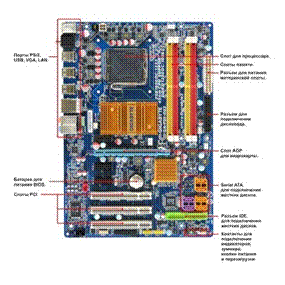
· Процессор
– мозг системного блока, выполняет логические операции. От его скорости, частоты во многом зависит быстродействие компьютера и вся его архитектура.
· Оперативная память
– память для временного хранения данных в компьютере, используется только, когда компьютер работает. От объема и скорости оперативной памяти зависит быстродействие компьютера.
· Жесткий диск
– служит для длительного хранение информации, на нем расположены программы необходимые для работы компьютера (Windows, Office, Internet Explorer.) и файлы пользователя (Почтовые файлы, если используется почтовый клиент, видео, музыка, картинки).
· Видеокарта
– плата внутри системного блока, предназначенная для связи системного блока и монитора, передает изображение на монитор и берет часть вычислений на себя по подготовке изображения для монитора. От видеокарты зависит качество изображения. Видеокарта имеет свою встроенную оперативную память и свой процессор по обработке изображения. Чем выше частота работы процессора видеокарты и чем больше память видеокарты, тем в более крутые (позже выпушенные) игры вы сможете играть на своем компьютере.
· Звуковая карта
– предназначена для подготовки звуковых сигналов, воспроизводимых колонками. Звуковая карта обычно встроена в материнскую плату, но бывает и конструктивно отделена и подключена через шину.
· Сетевая карта
– плата, устройство, устанавливается в материнскую плату или встроено в нее. Сетевая карта служит для соединения компьютера с другими компьютерами по локальной сети или для подключения к сети Интернет.
· CD/DVD-ROM
– устройство для чтения/записи компакт-дисков, CD-дисков, DVD-дисков. Эти устройства отличаются скоростью считывания или записи информации, а также возможность чтения/записи различных носителей. Сейчас трудно встретить в продаже, что-нибудь, кроме как всеядных CD-ROMов. Современные CD-ROMы способны читать и записывать как CD, так и DVD различной емкости.
· Дисковод
– устройство, предназначенное для чтения/записи информации на дискеты. В современных компьютерах устанавливается редко. В место дисководах в современных компьютерах устанавливают картридер.
· Картридер
– устройство для чтения/записи информации на карты памяти. Картридеры отличаются по скоростным характеристикам чтения/записи информации. Картридеры бывают встроенными в системный блок или конструктивно независимые, подключаемые к системному блоку через USB-порт.
· Порты компьютера
– разъемы на системном блоке, предназначенные для подключения периферийных устройств, устройств манипуляторов и устройств отображения. Подробно о разъемах говорить не будем, просто перечислим некоторые из них: USB, VGA, Разъем питания, COM-порт, Ethernet-порт, Стандартный разъем для вывода звука и т.д.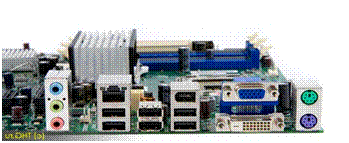
· Блок питания
– блок, который питает все устройства внутри компьютера. Блоки питания отличаются по мощности. Чем мощнее блок питания, тем большую нагрузку он может «держать»
· Кулеры – вентиляторы, предназначенные для воздушного охлаждения. Обычно кулеры установлены внутри блока питания, на процессоре, на видеокарте. Дополнительный кулер может быть установлен на системном блоке, для охлаждения всего блока.
· Радиаторы – металлические пластины, устанавливаются для отвода тепла с процессоров в системном блоке. Обычно радиаторы охлаждаются кулерами, но не всегда.
Основные периферийные устройства ПК:
К основным периферийным устройствам компьютера можно отнести принтер и сканер. Принтер предназначен для вывода информации с компьютера на бумагу. Принтеры можно поделить на лазерные и струйные.
· Струйные принтеры
печатают на бумаге с помощью краски, которую берут из картриджей. Принтеры могут комплектоваться различным количеством картриджей, все зависит от модели. Струйные принтеры, как правило, цветные. Есть струйные принтеры, которые могут печатать фотографии. Некоторые фото-принтеры можно подключать к фотоаппарату/телефону напрямую, в обход компьютера. Недостаток струйных принтеров – дорогая печать, чернила с бумаги обычно смываются водой.
· Лазерные принтеры
бывают цветными и черно-белыми. Лазерные принтеры печатают с помощью лазерного луча. Лазерный луч запекает на бумаге тонер, который попадает из картриджа на бумагу. Лазерные принтеры отличаются скоростью печати, числом печати листов в минуту. Как правило, лазерные принтеры стоят в офисах, т.к. имеют высокую скорость печати и не дорогой по себестоимости отпечатанный лист. Как и струйные принтеры, лазерные принтеры имею картриджи. Эти картриджи заправлены тонером (порошком).
· Сканер
– устройство для сканирования документов, фотографий и даже фото-негативов. Самый распространенный вид сканеров – планшетный. Разные сканеры имеют различную скорость сканирования. Также сканеры можно поделить по тому расширению, которое они поддерживают при сканировании. В некоторые сканеры устанавливается специальное устройство для сканирования негативов. Сканер обычно подключен к компьютеру через порт USB.
· Многофункциональные устройства
– принтер/сканер/копир(ксерокс) в одном устройстве. Совмещают в себе все вышеперечисленные функции. Отличительная черта таких устройств, возможность их использования как копира, в обход компьютера. Такие комбинированные устройства могут быть как струйные, так и лазерные.
· Графический планшет
– устройство для ручного ввода графической информации, изображений путем перемещения по планшету специального указателя (пера); при перемещении пера автоматически выполняются считывание координат его местоположения и ввод этих координат в ПК
Средства манипулирования:
· Клавиатура и мышь
- вот основные средства манипулирования, управления компьютером. Также к средствам манипулирования можно отнести различные джойстики, рули с педалями, штурвалы, но они предназначены в основном для управления игровым процессом. Здесь можно отметить, что не все выпускаемые игры могут корректно использовать или вообще использовать тот или иной игровой манипулятор.
DDR SDRAM
По сравнению с обычной памятью типа SDRAM, с удвоенной скоростью передачи данных была вдвое увеличена пропускная способность. (Первоначально память такого типа применялась в видеоплатах, но позднее появилась поддержка DDR SDRAM со стороны чипсетов.)

Для справки: память DDR SDRAM работает на частотах в 100, 133, 166 и 200 МГц, её время полного доступа - 30 и 22,5 нс, а время рабочего цикла - 5, 3,75, 3 и 2,5 нс. Примеры обозначения модулей памяти: DDR200, DDR266, DDR333, DDR400
DDR2 SDRAM
Конструктивно новый тип оперативной памяти DDR2 SDRAM был выпущен в 2004 году. Основываясь на технологии DDR SDRAM, этот тип памяти за счёт технических изменений показывает более высокое быстродействие и предназначен для использования на современных компьютерах.

Для справки: память может работать с тактовой частотой шины 200, 266, 333, 337, 400, 533, 575 и 600 МГц. При этом эффективная частота передачи данных соответственно будет 400, 533, 667, 675, 800, 1066, 1150 и 1200 МГц. Некоторые производители модулей памяти помимо стандартных частот выпускают и образцы, работающие на нестандартных (промежуточных) частотах. Они предназначены для использования в разогнанных системах, где требуется запас по частоте. Время полного доступа - 25, 11,25, 9, 7,5 нс и менее. Время рабочего цикла - от 5 до 1,67 нс.
DDR3 SDRAM
Этот тип памяти основан на технологиях DDR2 SDRAM со вдвое увеличенной частотой передачи данных по шине памяти. Отличается пониженным энергопотреблением по сравнению с предшественниками. Частота полосы пропускания лежит в пределах от 800 до 2400 МГц (рекорд частоты - более 3000 МГц), что обеспечивает большую пропускную способность по сравнению со всеми предшественниками.

Конструктивные исполнения памяти DRAM
Память типа DRAM конструктивно выполняют и в виде отдельных микросхем в корпусах типа DIP, SOIC, BGA и в виде модулей памяти типа SIPP SIMM, DIMM, RIMM (для разъемов PCI системных блоков)
На рисунке снизу корпуса изображены: сверху вниз: DIP, SIPP, SIMM (30-контактный), SIMM (72-контактный), DIMM (168-контактный), DIMM (184-контактный, DDR)
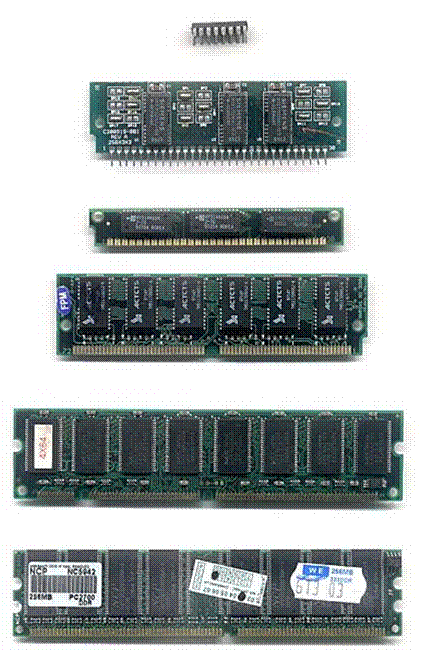
Для примера предоставлены корпусные исполнения плат оперативной памяти, использующихся в современных ноутбуках:
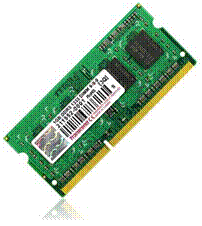
Жесткий диск.
Накопитель на жёстких магнитных дисках или НЖМД (англ. hard (magnetic) disk drive, HDD, HMDD), жёсткий диск, в компьютерном сленге «винчестер», «винт», «хард», «харддиск» - устройство хранения информации, основанное на принципе магнитной записи. Является основным накопителем данных в большинстве компьютеров.

В отличие от «гибкого» диска (дискеты), информация в НЖМД записывается на жёсткие (алюминиевые или стеклянные) пластины, покрытые слоем ферромагнитного материала, чаще всего двуокиси хрома. В НЖМД используется одна или несколько пластин на одной оси. Считывающие головки в рабочем режиме не касаются поверхности пластин благодаря прослойке набегающего потока воздуха, образующейся у поверхности при быстром вращении. Расстояние между головкой и диском составляет несколько нанометров (в современных дисках около 10 нм), а отсутствие механического контакта обеспечивает долгий срок службы устройства. При отсутствии вращения дисков головки находятся у шпинделя или за пределами диска в безопасной зоне, где исключён их нештатный контакт с поверхностью дисков.
Также, в отличие от гибкого диска, носитель информации совмещён с накопителем, приводом и блоком электроники и (в персональных компьютерах в подавляющем количестве случаев) обычно установлен внутри системного блока компьютера.
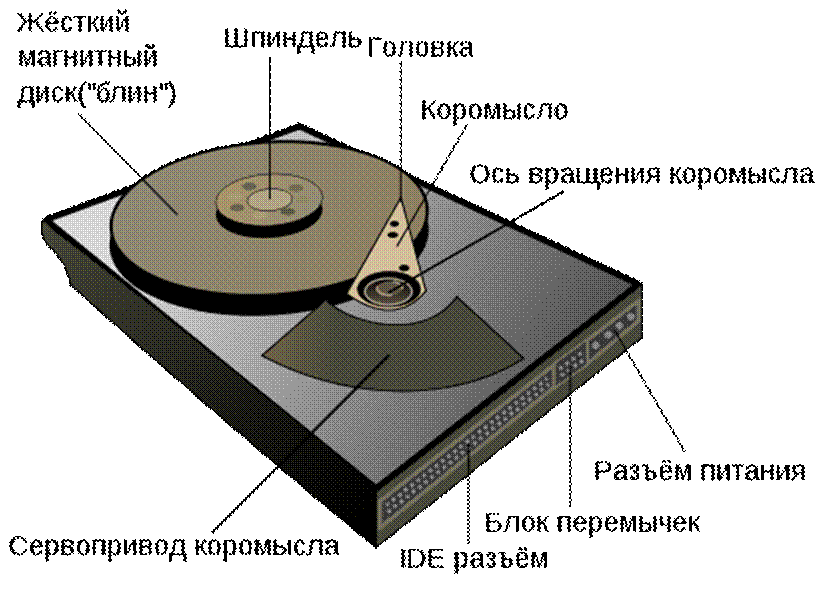
Основные характеристики
Интерфейс (англ. interface) - совокупность линий связи, сигналов, посылаемых по этим линиям, технических средств, поддерживающих эти линии, и правил (протокола) обмена. Серийно выпускаемые внутренние жёсткие диски могут использовать интерфейсы ATA (он же IDE и PATA), SATA, eSATA, SCSI, SAS, FireWire, SDIO и Fibre Channel.
Ёмкость (англ. capacity) - количество данных, которые могут храниться накопителем. С момента создания первых жёстких дисков в результате непрерывного совершенствования технологии записи данных их максимально возможная ёмкость непрерывно увеличивается.
Физический размер (форм-фактор) (англ. dimension). Почти все современные накопители для персональных компьютеров и серверов имеют ширину либо 3,5, либо 2,5 дюйма - под размер стандартных креплений для них соответственно в настольных компьютерах и ноутбуках. Также получили распространение форматы 1,8 дюйма, 1,3 дюйма, 1 дюйм и 0,85 дюйма. Прекращено производство накопителей в форм-факторах 8 и 5,25 дюймов.
Внешний HDD накопитель

Внешний HDD накопитель представляет собой обычный жесткий диск, помещенный в корпус и имеющий USB или FireWire выход для подключения к компьютеру или другому устройству, с которым необходимо обменяться данными. Внешние usb-винчестеры стали популярны в 2000 годы, благодаря всеобщей “мобилизации”. Портативные жесткие диски различаются, в первую очередь, объемом и скоростью работы.
Практически, внешние USB HDD накопители имеют точно такие же объемы, что и обычные, так что сейчас можно купить внешний HDD объемом до 1 Тб. В настоящее время внешние винчестеры производят более 30 компаний по всему миру.
Сетевые адаптеры.
Проводные сетевые контроллеры
Сетевая плата , также известная как сетевая карта, сетевой адаптер, Ethernet-адаптер, NIC (англ. network interface card) - периферийное устройство, позволяющее компьютеру взаимодействовать с другими устройствами сети. В настоящее время, особенно в персональных компьютерах, сетевые платы довольно часто интегрированы в материнские платы для удобства и удешевления всего компьютера в целом.
Типы сетевых плат:

внутренние - отдельные платы, вставляющиеся в ISA, PCI или PCI-E слот;

внешние , подключающиеся через USB или PCMCIA интерфейс, ранее преимущественно использующиеся в ноутбуках;
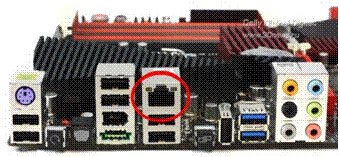
встроенные
в материнскую плату.
На 10-мегабитных
сетевых платах для подключения к локальной сети используются 4 типа разъёмов:
· 8P8C для витой пары;
· BNC-коннектор для тонкого коаксиального кабеля;
· 15-контактный разъем AUI трансивера для толкстого коаксиального кабеля.
· Оптический разъем (en:10BASE-EL и другие стандарты 10 Мбит Ethernet)
Эти разъёмы могут присутствовать в разных комбинациях, иногда даже все три сразу, но в любой данный момент работает только один из них.
На 100-мегабитных платах устанавливают либо разъём для витой пары (8P8C, он же RJ-45), либо оптический разъем (SC, ST, MIC). Рядом с разъёмом для витой пары устанавливают один или несколько информационных светодиодов сообщающих о наличии подключения и передаче информации. Так как наши сети в рамках подъезда построены по технологии Fast Ethernet - сетевая карта должна поддерживать разъем 8P8C .
Принято разделять несколько поколений сетевых контроллеров. Выпускаемые сегодня сетевые адаптеры можно отнести к четвертому поколению. В эти адаптеры обязательно входит ASIC, выполняющая функции MAC-уровня (англ. MAC-PHY), скорость развита до 1 Гбит/сек, а также есть большое количество высокоуровневых функций. В набор таких функций может входить поддержка агента удаленного мониторинга RMON, схема приоритезации кадров, функции дистанционного управления компьютером и т. п. В серверных вариантах адаптеров почти обязательно наличие мощного процессора, разгружающего центральный процессор.
Беспроводные сетевые контроллеры
WI-FI - это технология, позволяющая создавать вычислительные сети полностью соответствующие стандартам для обычных проводных сетей (например, Ethernet), без использования кабельной проводки. В качестве среды передачи в таких сетях выступают радиоволны 2.4 и 5 ГГц
Беспроводной сетевой контроллер . Как можно понять, это адаптер, который подключает ваш компьютер к беспроводной сети.
Wi-Fi контроллеры бывают нескольких типов:
· Встроенные. Уже встроены в материнскую плату. Чаще всего используются в ноутбуках или КПК. Как правило, демонтировать из компьютера встроенный контроллер нельзя, но можно отключить и использовать вместо него другой. Большая часть современных ноутбуков оборудованы встроенными контроллерами Wi-Fi. Стоит выделить массово производящиеся контроллеры, построенные на чипах: Atheros , Broadcom , VIA , Realtek .
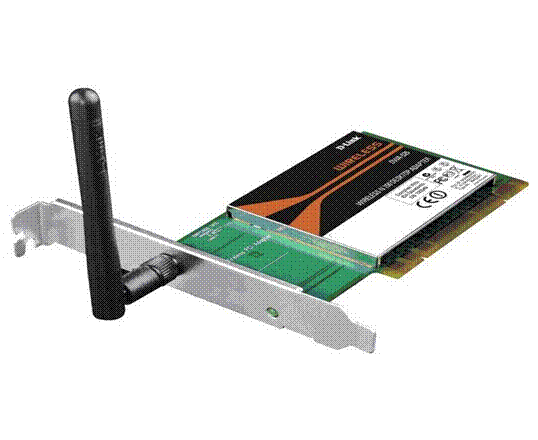
Внутренние с интерфейсом PCI. Пожалуй, один из самых распространённых типов сетевых контроллеров для персональных компьютеров. Как правило, эти сетевые карты имеют один светодиод, индикатор работы и гнездо для антенны. Платы могут поставляться с разными типами антенн: штырьковой, которая устанавливается непосредственно на планку адаптера и выносной.
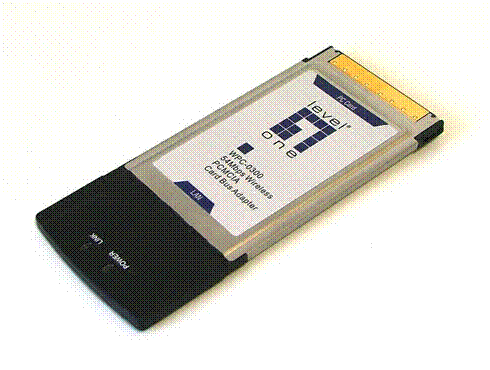
Внутренние с интерфейсом PCMCIA. Наиболее удобный способ добавить поддержку беспроводной сети в ноутбук, по умолчанию не оборудованный такой поддержкой. Имеют встроенную антенну, компактны и просты в настройке. Существуют так же адаптеры со складными большими антеннами, обеспечивающими повышенный радиус действия беспроводной сети.
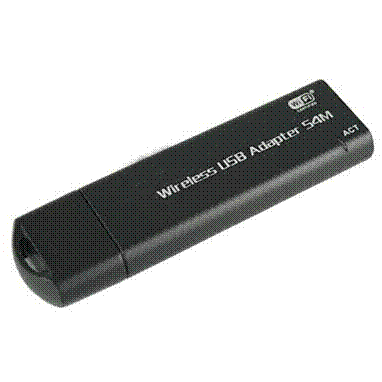
Внешние USB контроллеры с интерфейсом USB. Это самый универсальный тип контроллеров и самый удобный. Вы можете использовать USB-контроллер как с ноутбуком, так и с персональным компьютером. Особенно актуален данный тип контроллеров для владельцев компьютеров формата SFF, таких как Shuttle XPC. Такие контроллеры удобно носить с собой и их можно брать в поездку или наоборот - держать дома или в офисе как запасные, на тот случай если к вам пожалуют гости с ноутбуками без Wi-Fi контроллеров, но которым позарез нужен интернет на их машинах.
Основы информационных сетей
Понятие компьютерной сети
Начнём с определения компьютерной сети.
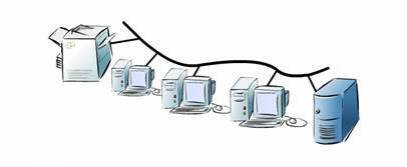
Компьютерная сеть-- два или более соединённых средой передачи (например, сетевым кабелем) компьютеров. Главная функция сети – предоставление возможности обмена информацией между пользователями сети.
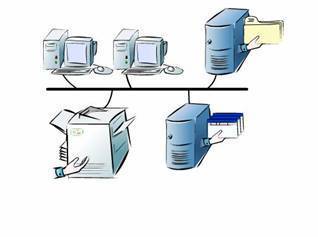
В эту же концепцию укладывается принцип разделения ресурсов, когда пользователь сети может получить доступ к информации, программе или устройству, находящимся на другом компьютере. Например, пользователи сети могут работать с сетевыми программами и с файлами на удалённом компьютере или печатать на принтере, который физически подключён к какому-либо компьютеру в сети. Для реализации сетевого доступа к ресурсам, программы, файлы или принтеры должны быть предоставлены в совместный доступ.
Эволюция сетей
Первые многотерминальные системыпоявились ещё в начале 60-х годов, как способ организации вычислительной работы пользователей. Принцип работы многотерминальных систем состоит в разделении вычислительных ресурсов одного мощного компьютера между некоторым количеством пользователей. Терминалы осуществляют лишь вывод информации на дисплей и обеспечивают ввод с клавиатуры. Всю вычислительную нагрузку принимает на себя большой и мощный компьютер. В роли таких компьютеров в 60-х годах выступали мэйнфреймы IBM – мощные и надёжные компьютеры универсального назначения.

WAN (глобальные сети)
Первые глобальные сети(Wide Area Network - WAN) появились в результате решения проблемы доступа терминала к центральному компьютеру, удалённому от него на большое расстояние, порядка сотен километров. А для того, чтобы связать друг с другом центральные компьютеры, был разработан тип связи «компьютер-компьютер». Появилась возможность доступа с терминала к ресурсам нескольких больших компьютеров класса суперЭВМ. С помощью типа связи «компьютер-компьютер» были реализованы некоторые сетевые службы, например, служба обмена файлами, электронная почта и другие.
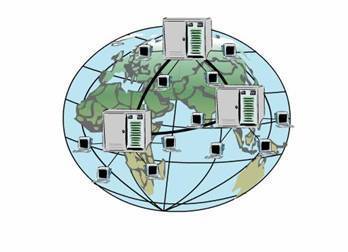
LAN (локальные сети)
Первые локальные сети(Local Area Network - LAN) появились в начале 70-х годов в результате технологического прорыва в области электроники – появились большие интегральные схемы. На смену большим компьютерам пришли мини-компьютеры, которые были значительно дешевле, а по производительности не уступали мэйнфреймам. Таким образом, каждый отдел предприятия получал возможность установить собственную многотерминальную систему. А для того, чтобы соединить системы отделов в единую сеть предприятия использовались различные нестандартные устройства сопряжения.
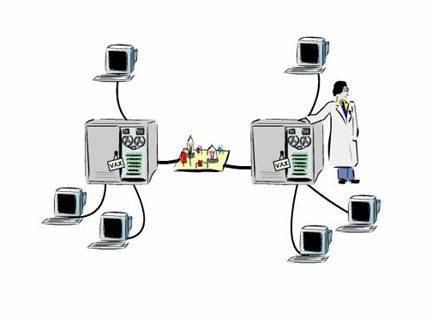
Стандартные локальные сети
Следующий шаг в эволюции вычислительных сетей – это появление первых персональных компьютеров (ПК). Именно появление ПК дало толчок к стандартизации технологий локальных сетей. В середине 80-х годов появились такие стандарты, как Ethernet, Arcnet, Token Ring. Благодаря стандартам, процесс развёртывания локальных сетей стал проще. Для развёртывания сети достаточно установить стандартные сетевые адаптеры, например, Ethernet, соединить их стандартным кабелем, с помощью стандартных разъёмов, и установить на компьютер операционную систему (ОС) с поддержкой стандартных сетевых протоколов.
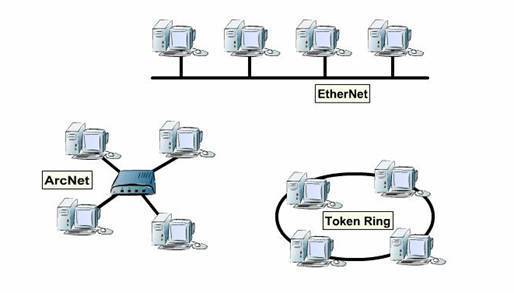
Классификация сетей
LAN (Local Area Networks – локальные сети)-- сети, соединяющие между собой компьютеры в пределах одного или нескольких рядом стоящих зданий.
Отличительная особенность локальных сетей – применение высокоскоростных высоконадежных сред передачи, таких как коаксиальный кабель или витая пара. Расстояния, покрываемые локальными сетями, обычно не превышают нескольких километров.
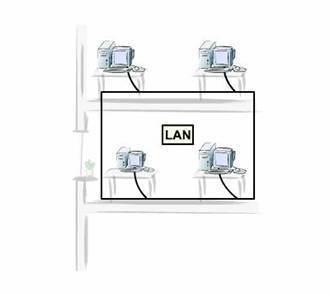
WAN (Wide Area Networks – глобальные сети)-- сети, соединяющие между собой компьютеры или локальные сети, отстоящие друг от друга на большие расстояния. Глобальные сети могут объединять разные города, страны и даже континенты. Примером глобальной сети может служить всемирная сеть Интернет. Отличительная особенность глобальных сетей – применение самых различных технологий передачи данных, в том числе по линиям невысокого качества. Этим обусловлено применение в глобальных сетях высоконадежных протоколов, могущих гарантировать доставку данных без потерь и искажений. Кроме того, скорости передачи данных в глобальных сетях, как правило, значительно ниже по сравнению с локальными сетями.
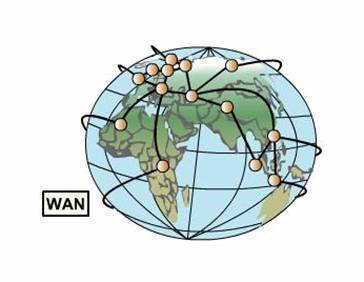
MAN (Metropolitan Area Networks – региональныесети). Данный класс не всегда принято выделять как отдельный при классификации сетей. Под ним подразумеваются сети, покрывающие расстояния до сотен километров. Как правило, они объединяют локальные сети единого административного подчинения. Обычно транспортную основу таких сетей образуют высокоскоростные сети, использующие в качестве среды передачи оптоволокно.
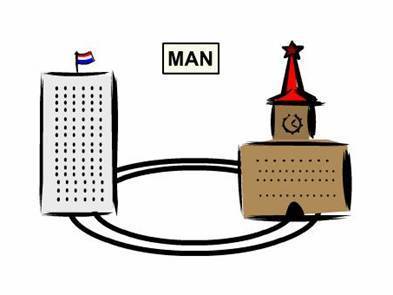
Логическая топология сети «ЭР-Телеком»
Структура кабельной сети «ЭР-Телеком» предполагает четыре уровня. Три первых – оптические: магистральный (уровень города), субмагистральный (уровень кампуса) и домовые вводы (уровень мини-кампуса). Четвертый уровень – электрический (домовые распределительные сети). Магистральный уровень объединяет центральную головную станцию с подголовными станциями. В настоящее время магистральный уровень имеет топологию «звезда». Субмагистральный уровень соединяет Подголовные станции (ПГС) с миникампусными узлами. Вся внутрикампусная разводка выполняется четырехжильным оптическим кабелем. Две жилы используются для нужд кабельного телевидения, две – для нужд Интернет. На каждом доме ставится оптический ответвитель, который производит деление оптического сигнала в процентном соотношении. Топология субмагистрального уровня представляет собой оптическое кольцо. Каждый миникампусный узел обслуживает 24 дома, включенных по оптике. Такая схема позволяет охватывать максимальное количество домов. Используемая «ЭР-Телеком» кольцевая топология подключения позволяет, во-первых, повысить экономическую эффективность строительства сетей. Подключение по кольцу экономит кабель. Во-вторых, сводится к минимуму использование коаксиального кабеля при внешней прокладке между домами. Кольцевая схема включения миникампусных узлов предусматривает резервирование оптики для подачи телевизионного сигнала. Таким образом, при разрыве оптического кольца предусмотрено переключение оптического сигнала по обратному направлению. Что в разы повышает надежность работы сети.
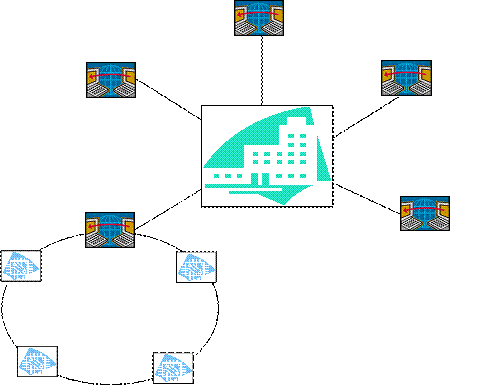
ШИНА
В сетях с топологией «Шина»компьютеры подключаются к одному кабелю. Информация может распространяться по кабелю в обе стороны. Преимущества сетей с топологией «Шина» – дешевизна и простота разводки кабеля. Кабель подключается к сетевой плате компьютера с помощью специального Т-образного разъёма.

Недостатки – низкая надежность (при любом дефекте кабельной системы выходит из строя вся сеть) и низкая производительность, т.к. в определённый момент времени может передавать только один компьютер.
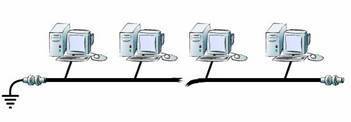
ЗВЕЗДА
В сетях с топологией «Звезда»компьютеры подключаются к центральному концентратору (хабу), который служит для передачи информацию с одного своего порта на все остальные. Преимущества – более высокая отказоустойчивость, так как только выход из строя концентратора может привести к останову сети. Кроме того, некоторые модели концентраторов могут выступать в роли интеллектуальных фильтров, которые управляют потоком информации или блокируют запрещённые администратором передачи. Недостатки – дополнительные расходы на оборудование и монтаж сети.
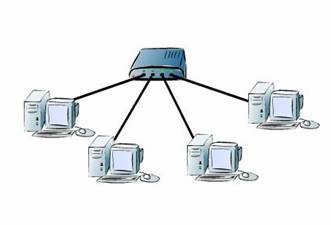
КОЛЬЦО
В сетях с кольцевой топологиейкомпьютеры подключаются последовательно, замыкая кольцо. Информация циркулирует по кольцу в одном направлении. Сети с кольцевой топологией предоставляют удобную возможность контроля отправителем правильности приёма сообщения, т.к. данные, сделав оборот, вернутся к отправителю. К недостаткам подобных сетей относится сложность алгоритмов контроля и восстановления целостности кольца.
Персональные компьютеры и их классификация
Классификация ЭВМ по назначению и функциональным возможностям
Электронно-вычислительные машины (ЭВМ)
Техническое обеспечение информационных технологий
Вопросы для самопроверки
1. Каковы характерные черты информационного общества?
2. Что понимается под термином «информационная культура»?
3. Какова основная цель программы «Электронная Беларусь»?
4. Какие приоритетные направления включает программа «Электронная Беларусь»?
5. Что означает понятие «информационная технология»?
6. Какова история развития информационных технологий?
7. Что такое компьютерные информационные технологии?
8. Каковы особенности современного этапа развития компьютерных технологий?
9. Каким образом классифицируются компьютерные информационные технологии?
Техническое обеспечение - совокупность технических средств, предназначенных для функционирования информационной системы. Оно выбирается, исходя из объема и сложности решаемых на предприятии (в организации) задач, уровня развития информационных технологий в данной сфере человеческой деятельности (при наличии соответствующих денежных средств).
ЭВМ (компьютер) является универсальным инструментом для решения разнообразных задач по преобразованию информации, но его универсальность определяется не столько аппаратным обеспечением, сколько установленными программными средствами, другими словами, все «знания» компьютера сосредоточены в программах, которые представляют собой точную и подробную последовательность инструкций, представленных на понятном для компьютера языке, по обработке информации. Меняя программы на компьютере можно превратить его в рабочее место дизайнера, бухгалтера или конструктора, статистика или агронома, использовать его для прослушивания музыки, просмотра кинофильмов и других развлечений.
В общем случае ЭВМ можно классифицировать по ряду признаков.
По назначению ЭВМ можно разделить на три группы:
1. Универсальные (общего назначения) - предназначены для решения самых различных задач: инженерно-технических, экономических, математических, информационных и др., отличающихся сложностью алгоритмов и большим объемом обрабатываемых данных. Они широко используются в вычислительных центрах коллективного пользования и в других мощных вычислительных комплексах. Характерными чертами универсальных ЭВМ является: высокая производительность; разнообразие форм обрабатываемых данных при большом диапазоне их изменения и высокой степени их представления; обширная номенклатура выполняемых операций, как арифметических, логических, так и специальных; большая емкость оперативной памяти; развитая организация системы ввода-вывода информации, обеспечивающая подключение разнообразных видов внешних устройств.
2. Проблемно-ориентированные - служат для решения более узкого круга задач, связанных, как правило, с управлением технологическими процессами. Они используются для регистрации, накопления и обработки относительно небольших объемов данных, выполнения расчетов по относительно несложным алгоритмам. Проблемно-ориентированные ЭВМ обладают ограниченными по сравнению с универсальными ЭВМ аппаратными и программными ресурсами.
3. Специализированные - используются для решения узкого круга задач или реализации строго определенной группы функций. Узкая ориентация ЭВМ позволяет четко определить их структуру, существенно снизить сложность и стоимость при сохранении высокой производительности и надежности их работы. К специализированным ЭВМ можно отнести, например, программируемые микропроцессоры специального назначения.
По размерам и функциональным возможностям ЭВМ делятся на:
§ Сверхбольшие (суперЭВМ) - мощные многопроцессорные вычислительные машины с быстродействием от сотен миллионов до десятков миллиардов операций в секунду с большим объемом оперативной и внешней (дисковой) памяти, которые используются для сложных научных расчетов.
§ Большие ЭВМ (Mainframe - мэйнфреймы) - вычислительные машины, имеющие производительность десятки миллионов операций в секунду и многопользовательский режим работы. Основные направления эффективного применения мэйнфреймов - это решение научно-технических задач, работа в вычислительных системах с пакетной обработкой информации, работа с большими базами данных, управление вычислительными сетями и их ресурсами.
§ Малые (мини-ЭВМ) по основным характеристикам приближены к большим ЭВМ, но они более компактны и значительно дешевле больших ЭВМ. Мини-ЭВМ используются чаще всего для управления технологическими процессами, а также успешно применяются для вычислений в многопользовательских вычислительных системах, в системах автоматизированного проектирования, в системах моделирования и искусственного интеллекта.
§ Микро-ЭВМ обязаны своим появлением изобретению микропроцессора, наличие которого служило первоначально определяющим признаком микро-ЭВМ, хотя сейчас микропроцессоры используются во всех без исключения классах ЭВМ. Микро-ЭВМ выполняют как индивидуальное обслуживания пользователя, так и работу в автоматизированных системах управления.
Микро-ЭВМ делятся на универсальные и специализированные, которые, в свою очередь, могут быть многопользовательские и однопользовательские.
Универсальные многопользовательские микро-ЭВМ - мощные микро-ЭВМ, оборудованные несколькими видеотерминалами и функционирующие в режиме разделения времени, что позволяет эффективно работать на них сразу нескольким пользователям.
Универсальные однопользовательские микро-ЭВМ - персональные компьютеры.
Специализированные многопользовательские микро-ЭВМ - сервера - используются в сетевых вычислительных системах.
Специализированные однопользовательские микро-ЭВМ - рабочие станции - используются для выполнения определенного вида работ (графических, инженерных, издательских и др.).
Следует отметить, что приведенная выше классификация ЭВМ носит достаточно условный характер и может быть расширена по ряду других признаков.
Как указывалось выше, персональный компьютер (ПК) представляет собой универсальную однопользовательскую микроЭВМ.
В общем случае, для удовлетворения потребностей пользователя ПК должен обладать следующими свойствами:
§ иметь относительно небольшую стоимость;
§ обеспечивать автономность эксплуатации без специальных требований к условиям окружающей среды;
§ обеспечивать гибкость архитектуры, делающей возможным ее перестройку для разнообразных применений в сфере управления, науки, образования, в быту;
§ иметь достаточно простую операционную систему и программное обеспечение, чтобы с ПК мог работать пользователь без специальной профессиональной подготовки;
Класс ПК имеет отдельную классификацию, которая может быть следующей.
Первый признак, по которому делятся компьютеры, - это «платформа ». Большинство компьютеров в Беларуси являются IBM PC-совместимыми.
Вторая классификация - по назначению , исходя из которого ПК условно можно разделить на домашние компьютеры; рабочие станции (офисные компьютеры); «настольные издательства» и сервера (компьютеры-распорядители, контролирующие локальную сеть предприятия или узел Internet).
В соответствии с международным стандартом-спецификацией PC99 ПК по назначению делятся на следующие категории:
1. Массовый ПК (Consumer PC);
2. Деловой ПК (Office PC);
3. Портативный ПК (Mobile PC);
4. Рабочая станция (Workstation PC);
5. Развлекательный ПК (Entertainment PC).
Большинство ПК, присутствующих в настоящее время на рынке, попадают в категорию массовых ПК. Для деловых ПК обычно минимизированы требования к средствам воспроизведения графики, а к средствам работы со звуковыми данными требования вообще не предъявляются. Для портативных ПК обязательным является наличие средств для создания соединений удаленного доступа. В категории рабочих станций повышены требования к устройствам хранения данных, а в категории развлекательных ПК - к средствам воспроизведения звука и видео.
По конструктивным особенностям можно выделить следующие классы ПК:
§ Настольные компьютеры (Desktop).
§ Настольные мини-компьютеры (LCD PC, slim-desk) - конкуренты ноутбуков. Их корпус примерно в четыре раза меньше, чем у desktop; функциональные возможности больше чем у ноутбуков, но также есть ограничения в модернизации.
§ Планшетные компьютеры (Tablet PC) - «компьютер будущего»: процессор и «все внутренности» находятся за ЖКД, а экран чувствителен к нажатию (на значки надо нажимать пальцем, а вводить информацию специальным электронным пером).
§ Портативные компьютеры (ноутбуки) - обычно обладают теми же возможностями, что и стационарные (настольные) ПК, включая работу с CD/DVD и подключение к вычислительным сетям. Компактны, имеют вес от 2 до 5 кг, оснащены ЖКД.
§ Субноутбуки - ПК от очень маленьких с ЖКД 8 дюймов до «почти ноутбуков». Не имеют CD/DVD дисковода, но могут содержать модем и сетевую карту. Весят в 1,5-2 раза меньше ноутбуков, но имеют не очень высокую производительность.
§ Карманные компьютеры (PalmTop или PDA - Personal Digital Assistant) - используются как органайзер и записная книжка, для чтения электронных книг, как мультимедиа-центр и т.д. Позволяют вводить информацию специальным пером (но можно подключить клавиатуру). Оснащены средствами подключения к стационарным компьютерам. У компьютеров типа PDA объем возможностей обычно сокращен, некоторые из них только позволяют выполнять записи текстов, несложные вычисления и вести расписание.
Конструктивно ПК состоит из системного блока, монитора, клавиатуры, мыши и внешних (периферийных) устройств.
Системный блок (корпус) представляет собой коробку из металла и пластмассы с блоком питания, в которой предусмотрены «посадочные места» для основных компонентов компьютера: системной (материнской) платы, накопителей (винчестера, дисковода, CD/DVD-приводов) и др. Системный блок характеризуется жёсткостью конструкции корпуса, мощностью блока питания, количеством «посадочных мест» и системой вентиляции.
Материнская (системная) плата несет на себе главные компоненты компьютера. Именно к ней подключаются все другие устройства, входящие в состав системного блока ПК. Функции материнской платы - связь и координация действий всех устройств компьютера, передача сигнала от одного устройства к другому с помощью системной шины.
Существуют материнские платы с интегрированными устройствами, заменяющими видеокарту, звуковую и сетевую карту. Однако большинство материнских плат содержит лишь основные узлы, а дополнительные внутренние устройства располагаются на отдельных (дочерних) платах, которые вставляются в специальные слоты расширения (щелевидные разъемы) на материнской плате.
Рис. 2.1. Вид материнской платы
На современной материнской плате могут присутствовать следующие разъемы (рис. 2.1):
1. Разъем для установки процессора.
2. Разъемы-»слоты» стандарта PCI и PCI-Express двух типов: короткие PCI-Express x1 и длинные (с более высокой скоростью передачи данных) PCI-Express x16 для подключения дополнительных плат (звуковой карты, видеокарты, встроенного модема и др.).
3. Разъем APG - слот, предназначенный для установки видеокарты (на старых материнских платах).
4. Слоты для установки оперативной памяти . Они привязаны к типу оперативной памяти и обычно на плате устанавливаются слоты для одного типа модулей памяти.
5. Разъемы для подключения накопителей: IDE - Imbedded Drive Electronics, SerialATA (SATA) и Floppy, а на некоторых платах SCSI - Small Computer Systems Interface.
Помимо разъемов на материнской плате имеются контроллеры (портов ввода-вывода, SATA, FireWire, сетевой и пр.), дополнительные контактные группы для подключения портов USB и IEEE1394 (FireWire), порта S/PDIF, а также звуковой кодек и другие элементы.
Материнская плата характеризуется: базовым набором микросхем (чипсетом); типом шины; видом и количеством слотов и контроллеров; типом поддерживаемой оперативной памяти; наличием интегрированных устройств; форм-фактором; фирмой производителем и т.д.
Базовый набор микросхем (чипсет) - самый важный показатель, от него напрямую зависят самые важные характеристики материнской платы - тип шины, скорость передачи данных, число поддерживаемых моделей процессоров, базовый тип оперативной памяти и параметры работы с ней и т.д. Каждый чипсет, как правило, сформирован под конкретное поколение процессоров.
Современный процессор не может работать без соответствующей системы охлаждения (max допустимая температура процессора порядка 90 градусов), поэтому на процессор устанавливается кулер - специальный вентилятор-охладитель. Большинство кулеров снабжены металлическим радиатором, «снимающим» тепло с поверхности кристалла. Радиатор современных кулеров, как правило, сделан из алюминия со специальными медными вставками (для улучшения теплопроводности).
Структурная схема ПК
Упрощенная структурная схема ПК представлена на рис. 2.2 (без выделения в качестве отдельных элементов материнской платы и блока питания).
Рассмотрим основные элементы данной схемы.
Процессор (микропроцессор) является основным элементом ПК и предназначен для управления работой всего ПК, а также для выполнения операций по обработке информации.
Системная шина - основная интерфейсная система компьютера, обеспечивающая сопряжение и связь всех его устройств между собой. Она включает в себя шину данных, адресную шину, шину инструкций (управления) и шину питания, обеспечивая три направления передачи информации:
1. Между процессором и основной памятью;
2. Между процессором и портами ввода-вывода внешних устройств;
3. Между основной памятью и портами ввода-вывода внешних устройств.
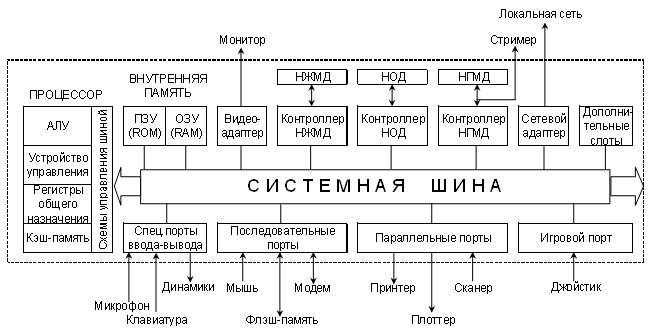
Рис. 2.2. Упрощенная структурная схема ПК
Важнейшими функциональными характеристиками системной шины являются количество обслуживаемых ею устройств и ее пропускная способность, т.е. максимальная скорость передачи информации. Пропускная способность шины зависит от ее разрядности и тактовой частоты, на которой шина работает.
Все внешние устройства (точнее, их порты ввода-вывода) через соответствующие унифицированные разъемы подключаются к шине через адаптеры (специальные устройства сопряжения и обмена) или через контроллеры (электронные управляющие схемы).
Видеоадаптер (видеокарта) предназначен для подключения монитора к компьютеру. Его основное назначение - формирование видеосигнала для отображения данных на мониторе. Кроме этого, многие видеоадаптеры имеют дополнительные мультимедийные возможности: прием изображений с внешнего источника (видеокамера, видеомагнитофона или телевизионной антенны), вывод изображения на внешние источники (телевизор или видеомагнитофон), декодирование видеосигнала, поступающего с дисков VideoCD или DVD и др.
Видеоадаптер характеризуется:
§ графическим чипом (чипсетом);
§ объемом и типом видеопамяти (оперативной памяти видеоадаптера);
§ разрешающей способностью (максимальным количеством точек по горизонтали и вертикали, которое он способен воспроизвести на экране);
§ цветовым режимом (количеством отображаемых цветов);
§ максимальной частотой развертки (частотой обновления кадров);
§ интерфейсом подключения к системной плате;
§ дополнительными мультимедийными возможностями;
§ поддержкой цифрового интерфейса;
Адаптеры портов ввода-вывода обслуживают разнообразные внешние устройства, присоединение которых к ПК осуществляется через специальные схемные элементы - порты. В зависимости от способа передачи информации различают следующие порты:
Параллельные порты (LPT) позволяют передавать за один такт целый байт информации и применяются для быстрой связи на небольших расстояниях.
Последовательные порты (COM) за один такт передают один бит и, в общем случае, работают медленнее, но позволяют передавать данные на большие расстояния. Следует, однако, отметить, что современные последовательные порты типа USB и IEEE1394 превосходят по скорости параллельные, и поэтому вытесняют последние.
Специальные порты служат для подключения клавиатуры, микрофона и динамиков (для управления последними используется звуковая карта).
Игровой порт служит для подключения специального механического устройства джойстика, используемого в компьютерных играх.
Сетевой адаптер (сетевая плата) предназначен для сопряжения компьютера с физическим каналом передачи данных, т.е. для объединения ПК в локальную сеть. Сетевой адаптер осуществляет двунаправленную транспортировку данных: прием сигналов из канала и передачу их на шину компьютера или наоборот - прием данных из компьютера и передачу их на канал. При этом сетевой адаптер выполняет все необходимые преобразования структуры передаваемых сообщений строго в соответствии со стандартами, по которым построена данная вычислительная сеть.
Контроллеры НЖМД, НГМД и НОД обеспечивают подключение и функционирование накопителей на жестких магнитных дисках (винчестеров), накопителя на гибких магнитных дисках (дисковода), накопителей на оптических дисках (CD/DVD-приводов).
Внутренняя память ПК предназначена для хранения и обработки данных.
Емкость памяти измеряется в Байтах (1Байт = 8 Бит), Килобайтах (1 Кбайт = 1024 Байт), Мегабайтах (1Мбайт = 1024 Кбайт), Гигабайтах (1Гбайт = 1024 Мбайт), Терабайтах (1Тбайт = 1024 Гбайт).
Выделяют следующие виды внутренней памяти:
1. Постоянное запоминающее устройство (ПЗУ, ROM - read only memory) - память для хранения программ управления работой и тестирования устройств ПК. Важнейшая микросхема ПЗУ - модуль BIOS (Basic Input/Output System - базовая система ввода/вывода), в котором хранятся программы автоматического тестирования устройств после включения компьютера и загрузки ОС в оперативную память. ПЗУ сохраняет информацию и при отключенном питании компьютера, т.е. является энергонезависимой памятью. Большинство микросхем ПЗУ являются масочными (программируются изготовителем) - внести в них изменение невозможно.
2. Полупостоянное запоминающее устройство (ППЗУ,CMOS - Complementary Metal-Oxide Semiconductor)– память с невысоким быстродействием и минимальным энергопотреблением от батарейки - используется для хранения информации о конфигурации и составе оборудования компьютера, а также о режимах его работы. Содержимое CMOS изменяется специальной программой Setup, находящейся в BIOS.
3. Оперативное запоминающее устройство (ОЗУ, RAM - random access memory) - память для оперативной записи (оперативная память ), хранения и считывания информации (программ и данных), непосредственно участвующей в информационно-вычислительном процессе, выполняемом ПК в текущий период времени. Главными достоинствами оперативной памяти являются ее высокое быстродействие и возможность обращения к каждой ячейке памяти отдельно (прямой адресный доступ к ячейке). В качестве особенности ОЗУ следует отменить невозможность сохранения в ней информации после выключения питания ПК (энергозависимость).
Оперативная память выпускается в виде микросхем, собранных в специальные модули памяти , определенного типа и объема.
4. Кэш-память - служит буфером между оперативной памятью и микропроцессором и позволяет увеличить скорость выполнения операций, т.к. является сверхбыстродействующей. В нее помещаются данные, которые процессор получил, и будет использовать в ближайшие такты своей работы. При обращении микропроцессора к памяти сначала ищутся данные в кэш-памяти, а затем, если остается необходимость, в оперативной памяти.
Отправить свою хорошую работу в базу знаний просто. Используйте форму, расположенную ниже
Студенты, аспиранты, молодые ученые, использующие базу знаний в своей учебе и работе, будут вам очень благодарны.
Размещено на http://www.allbest.ru/
1. Устройство персонального компьютера (ПК)
Что такое ПК
Электронно-вычислительной машины (ЭВМ) бывают самыми разными: от больших, занимающих целый зал, до маленьких, помещающихся на столе, в портфеле и даже в кармане. Разные ЭВМ используются для разных целен. Сегодня самым массовым видом ЭВМ являются персональные компьютеры. Персональные компьютеры (ПК) предназначены для личного (персонального) использования.
Несмотря на разнообразие моделей ПК, в их устройстве существует много общего. Об этих общих свойствах и пойдет сейчас речь.
Основные устройства ПК
Персональный компьютер представляет собой набор взаимосвязанных устройств. Главным в этом наборе является системный блок. В системном блоке находится «мозг» машины: микропроцессор и внутренняя память. Там же помещаются: блок электропитания, дисководы, контроллеры внешних устройств. Системный блок снабжен внутренним вентилятором для охлаждения. Системный блок обычно помещен в металлический корпус, с наружной стороны которого имеются: клавиша включения электропитания, щели для установки сменных дисков в дисковые устройства, разъемы для подключения внешних устройств. К системному блоку подключены клавишное устройство (клавиатура), монитор (другое название - дисплей) и мышь (манипулятор). Иногда используются другие типы манипуляторов: джойстик, трекбол и пр. Дополнительно к ПК могут быть подключены: принтер (устройство печати), модем (для выхода на телефонную линию связи) и другие.
На рисунке выше показана настольная модель ПК. Кроме того, существуют портативные модели (ноутбуки) и карманные компьютеры.
Все устройства ПК, кроме процессора и внутренней памяти, называются внешними устройствами. Каждое внешнее устройство взаимодействует с процессором ПК через специальный блок, который называется контроллером (от английского «controller» - «контролер», «управляющий»). Существуют контроллер дисковода, контроллер монитора и т.д.
Магистральный принцип взаимодействия устройств ПК
Принцип, по которому организована информационная связь между процессором, оперативной памятью и внешними устройствами, похож на принцип телефонной связи. Процессор через многопроводную линию, которая называется магистралью (другое название - шина), связывается с другими устройствами
Подобно тому как каждый абонент телефонной сети имеет свой номер, каждое подключаемое к ПК внешнее устройство также получает номер, который выполняет роль адреса этого устройства. Информация, передаваемая внешнему устройству, сопровождается его адресом и подается на контроллер В данной аналогии контроллер подобен телефонному аппарату, который преобразует электрический сигнал, идущий по проводам, в звук, когда вы слушаете телефон, и преобразует звук в электрический сигнал, когда вы говорите.
Устройства ПК
· Устройства ввода вывода
1) Монитор - Устройство вывода видеоизображений, при помощи преобразования цифрового или аналогового сигнала. Самый главный элемент в интерфейсе пользователя компьютера с ПК.
2) Проектор. Световой прибор вывода графической информации, аналог монитора. С тем отличием, что он предназначен для проецирования изображения на большой экран.
3) Принтер. Устройство вывода информации на бумажные носители или другие поверхности. Принтер преобразует цифровую информацию и печатает ее, при помощи чернил.
4) Колонки, акустические системы - Представляют собой набор аудио аппаратуры. Сюда входят динамики, усилители и так далее.
5) Дисковод - Устройство способное считывать информацию с диска, или записывать ее на диск. В эту группу можно включить кард-ридеры, устройства ввода вывода, осуществляющие чтение или запись с карт памяти.
6) Жесткий диск или винчестер - Аналог дисковода, но принцип работы другой, магнитный, а не оптический. Винчестер используется для записи, хранения, чтения информации.
7) Модем - Устройство ввода вывода информации, которая нуждается в обработке. Используется для соединения с Интернетом. Получает сигнал одного типа, модулирует его, обрабатывает и отправляет обратно.
8) Сканер. Это устройство ввода информации с бумажных носителей, в основном текста. Сканер анализирует представленный текст или другой объект и создает его цифровую копию. То есть после сканирования ПК, получает очень точную фотографию объекта в цифровом виде.
9) Веб-камера - Это устройство ввода видео или фото информации. Веб-камера фиксирует изображение и преобразует его в цифровое.
10) Клавиатура - С ее помощью пользователь ПК может вводить текст и команды для управления компьютером. Клавиатура представляет набор кнопок, установленных в определенной последовательности.
11) Мышь. Она обеспечивает интерфейс пользователя ПК с компьютером. Все просто, при перемещении мыши, перемещается курсор на экране.
2. Состав и название ПО
Программное Обеспечение - это совокупность программ, позволяющих организовать решение задач пользователя на компьютере. До недавнего времени программное обеспечение отождествляли с понятием математического обеспечения. Программное обеспечение является составной частью компьютера, и некоторая его часть поставляется вместе с технической аппаратурой.
Классы программных продуктов
Программные продукты можно классифицировать по различным признакам. Рассмотрим классификацию, в которой основополагающим признаком является сфера (область) использования программных продуктов:
* аппаратная часть автономных компьютеров и сетей ЭВМ;
* функциональные задачи различных предметных областей;
* технология разработки программ.
Для поддержки информационной технологии в этих областях выделим соответственно три класса программных продуктов, представленных на рисунке:
* системное программное обеспечение;
* пакеты прикладных программ;
* инструментарий технологии программирования.
Системное программное обеспечение (System Software) - совокупность программ и программных комплексов для обеспечения работы компьютера и сетей ЭВМ.
Системное программное обеспечение направлено:
* на создание операционной среды функционирования других программ;
* на обеспечение надежной и эффективной работы самого компьютера и вычислительной сети;
* на проведение диагностики и профилактики аппаратуры компьютера и вычислительных сетей;
* на выполнение вспомогательных технологических процессов (копирование, архивирование, восстановление файлов программ и баз данных и т.д.).
Пакет прикладных программ (application program package) - комплекс взаимосвязанных программ для решения задач определенного класса конкретной предметной области.
Пакеты прикладных программ (ППП) служат программным инструментарием решения функциональных задач и являются самым многочисленным классом программных продуктов. В данный класс входят программные продукты, выполняющие обработку информации различных предметных областей.
Установка программных продуктов на компьютер выполняется квалифицированными пользователями, а непосредственную их эксплуатацию осуществляют, как правило, конечные пользователи - потребители информации, во многих случаях деятельность которых весьма далека от компьютерной области. Данный класс программных продуктов может быть весьма специфичными для отдельных предметных областей.
Инструментарий технологии программирования - совокупность программ и программных комплексов, обеспечивающих технологию разработки, отладки и внедрения создаваемых программных продуктов.
Транслятор - это комплекс программ, обеспечивающих перевод программы, написанной на символическом языке, в совокупность машинных команд. В зависимости от функционального назначения транслятор может быть: компилятором, интерпретатором, ассемблером или языковым процессором.
Компилятор - это транслятор, обеспечивающий перевод программы, написанной на алгоритмическом языке, в совокупность машинных команд без её выполнения на компьютере.
Интепретатор - транслятор, обеспечивающий перевод каждой конструкции алгоритмического языка в машинные команды и одновременное выполнение этой конструкции в компьютере.
Ассемблер - транслятор, выполняющий перевод программы, записанной на машинно-ориентированном языке ассемблера в машинные коды.
Языковой процессор - это транслятор, совмещающий в себе функции компиляции, интерпретации и ассемблирования.
Операционная система - обязательная часть специального программного обеспечения, обеспечивающая эффективное функционирование персонального компьютерра в различных режимах, организующая выполнение программ и взаимодействие пользователя и внешних устройств с ЭВМ.
Пользовательский интерфейс (сервисные программы) - это программные надстройки операционной системы (оболочки и среды), предназначенные для упрощения общения пользователя с операционной системой.
Программы, обеспечивающие интерфейс, сохраняют форму общения (диалог) пользователя с операционной системой, но изменяют язык общения (обычно язык команд преобразуется в язык меню). Сервисные системы условно можно разделить на интерфейсные системы, оболочки операционных систем и утилиты.
Интерфейсные системы - это мощные сервисные системы, чаще всего графического типа, совершенствующие не только пользовательский, но и программный интерфейс операционных систем, в частности, реализующие некоторые дополнительные процедуры разделения дополнительных ресурсов.
Оболочки операционных систем предоставляют пользователю качественно новый по сравнению с реализуемым операционной системой интерфейс и делают необязательным знание последнего.
Утилиты автоматизируют выполнение отдельных типовых, часто используемых процедур, реализация которых потребовала бы от пользователя разработки специальных программ. Многие утилиты имеют развитый диалоговый интерфейс с пользователем и приближаются по уровню общения к оболочкам.
Инструментальные программные средства (системы программирования) - обязательная часть программного обеспечения, с использованием которой создаются программы. Инструментальные программные средства включают в свой состав средства написания программ (текстовые редакторы); средства преобразования программ в вид, пригодный для выполнения на компьютере (ассемблеры, компиляторы, интерпретаторы, загрузчики и редакторы связей), средства контроля и отладки программ.
Текстовые редакторы позволяют удобно редактировать, формировать и объединять тексты программ, а некоторые - и контролировать синтаксис создаваемых программ.
Программа, написанная на алгоритмическом языке, должна быть преобразована в объектный модуль, записанный на машинном языке (в двоичных кодах). Подобное преобразование выполняется трансляторами (ассемблером - с языка Assembler и компиляторами - с языков высокого уровня). Для некоторых алгоритмических языков используются интерпретаторы, не создающие объектный модуль, а при каждом очередном выполнении программы переводящие каждую ее отдельную строку или оператор на машинный язык. Объектный модуль обрабатывается загрузчиком - редактором связей, преобразующие его в исполняемую машинную программу.
Средства отладки позволяют выполнять трассировку программ (пошаговое выполнение с выдачей информации о результатах исполнения), производить проверку синтаксиса программы и промежуточных результатов в точках останова, осуществлять модификацию значений переменных в этих точках.
Системы технического и сервисного обслуживания представляют собой программные средства контроля, диагностики и восстановления работоспособности компьютера, дисков и т.д.
Прикладное программное обеспечение обеспечивает решение пользовательских задач. Ключевым понятием здесь является пакет прикладных программ.
Пакет прикладных программ - это совокупность программ для решения круга задач по определенной тематике или предмету. Различают следующие типы пакетов прикладных программ:
1. общего назначения - ориентированы на автоматизацию широкого круга задач пользователя (текстовые процессоры, табличные редакторы, системы управления базами данных, графические процессоры, издательские системы, системы автоматизации проектирования и т.д.);
2. методо-ориентированные - реализация разнообразных экономико-математических методов решения задач (математического программирования, сетевого планирования и управления, теории массового обслуживания, математической статистики и т.д.);
3. проблемно-ориентированные - направлены на решение определенной задачи (проблемы) в конкретной предметной области (банковские пакеты, пакеты бухгалтерского учета, финансового менеджмента, правовых справочных систем и т.д.).
К прикладному программному обеспечению относятся сервисные программные средства, которые служат для организации удобной рабочей среды пользователя, а также для выполнения вспомогательных функций (информационные менеджеры, переводчики и т.д.).
3. Операционная система MS-DOS
Операционная система MS DOS
Одной из самых распространенных операционных систем до середины 90-х годов была дисковая операционная система фирмы Microsoft MS DOS (Microsoft Disk Operating System).
В современных ОС Windows для работы с командами DOS используется командная строка, которую можно вызвать: Пуск/выполнить, в окне диалога ввести cmd и нажать ОК. Другой способ вызова командной строки - Пуск / Программы / Стандартные / Командная строка.
Состав MS DOS
В операционную систему MS DOS входят следующие основные модули:
· Базовая система ввода - вывода (BIOS);
· Блок начальной загрузки (Boot Record);
· Модуль расширения BIOS (IO.SIS);
· Модуль обработки прерываний (MS DOS.SYS);
· Командный процессор (COMMAND.COM);
· файлы-драйверы, которые после их загрузки в память обеспечивают работу таких устройств, как мышь, CD-ROM и др.
· Утилиты ОС, выполняющие различные сервисные функции (форматирование дисков и др.).
Базовая система BIOS аппаратно зависима и находится в памяти ПЗУ ПК. Эта часть операционной системы является встроенной в ПК.
Она реализует следующие основные функции:
· Автоматическую проверку аппаратных компонентов при включении ПК;
· Вызов блока начальной загрузки ОС (загрузка в память программы операционной системы происходит в два этапа: сначала загружается блок начальной загрузки (Boot Record) и на него передается управление, затем с помощью этого блока - остальные модули).
Блок начальной загрузки (Boot Record) - это очень короткая программа (около 512 байт), находящаяся в первом секторе каждого диска с операционной системой DOS. Boot Record загружает в память еще два модуля ОС (системных файлов io.sys, msdos.sys), которые завершают процесс загрузки DOS.
Модуль IO.SIS расширения BIOS представляет собой дополнение к BIOS в ПЗУ. Он настраивает ОС на конкретную конфигурацию ПК и позволяет подключать новые драйвера к нестандартным устройствам ввода / вывода.
Модуль обработки прерываний MS DOS.SYS - реализует услуги связанные с обслуживанием файловой системы и операций ввода - вывода.
Командный процессор COMMAND.COM - обрабатывает у команды, которые вводятся пользователем.
Загрузка MS DOS
После включения питания компьютера, на котором установлена операционная система MS DOS, автоматически происходят следующие процессы:
· Тестирование ПК (BIOS выполняет комплекс программ начального тестирования компьютера);
· Настройка MS DOS (настройка ОС выполняется по командам, записанным в файлах config.sys и autoexec.bat.).
После загрузки ОС на экране монитора высвечивается приглашение пользователю на ввод команд, которое состоит из имени диска и символов:
A:\> или C:\>.
Это означает, что DOS готова к приему команд.
Приглашение DOS содержит информацию о текущем дисководе и о текущем каталоге. Например,
A:\> - дисковод А:, корневой каталог:
C:\windows> - дисковод С:, каталог \windows.
Диск, с которым работает в данный момент ПК, называется текущим.
Ввод и редактирование команд
Для ввода команды следует набрать эту команду на клавиатуре и нажать Enter. Для редактирования вводимой команды можно пользоваться следующими клав ишами:
Backspace, Delete, Ins, Esc, Клавиши перемещения курсора.
Команды общего назначения
VER - проверка вер сии ОС (A:\>VER, нажать Enter);
CLS - очистка экрана (A:\> CLS, нажать Enter);
TIME - проверка и коррекция системных часов (A:\>TIME, нажать Enter);
DATA - проверка и коррекция системного календаря (A:\> DATA, нажать Enter).
Основные команды для работы с файлами, каталогами, дисками
Работа с файлами
· Создание текстовых файлов: A:\>copy con (имя файла) - после ввода этой кома нды нужно будет поочередно вводить строки файла. В конце каждой строки надо нажимать клавишу Enter, а после ввода последней строки - нажать F6 (или Ctrl +Z) и затем Enter. На диске появится файл с указанным именем.
· Копировать файл: A:\>copy a:\lesson urok (копировать lesson из корневого каталога в каталог urok);
· Удалить файл: A:\>del less, нажать Enter;
· Переименовать: A:\>ren lesson conon, нажать Enter (переименованный файл - conon);
· Вывод файла на экран: TYPE пример: A:\>TYPE prim.1, нажать Enter;
· Слияние (объединение файлов в один) COPY_полное имя 1-го файла + полное имя 2-го файла _полное имя 3 го файла, нажать Enter.
Работа с каталогами
1. Создать каталог: A:\>md u rok, нажать Enter.
2. Удалить каталог: A:\>rd urok, нажать Enter.
3. Просмотр каталога (оглавление каталога): A:\>DIR, нажать Enter.
4. Изменение текущего каталога: A:\>cd urok, нажать Enter. Получим: A:\urok> (дисковод А:, каталог \urok).
5. Переход в корневой каталог: A:\urok>cd., нажать Enter. Получим: A:\> (дисковод A:, корневой каталог).
6. Отображение перечня каталогов диска: A:\>TREE А: /F, нажать Enter.
Работа с дисками
· Переход с диска на диск: С:\ windows >A:, нажать Enter, получим A:\>;
· Форматирование дисков: C:\> format a:, нажать Enter;
· Задание метки на диске: A:\vol, нажать Enter;
· Чтение метки: A:\label, нажать Enter.
4. Операционная система WINDOWS
Операционная система Windows XP
Операционная система Windows XP - это современная многозадачная многопользовательская 32 - разрядная ОС с графическим интерфейсом пользователя. История развития ОС Windows изложена в разделе дистанционное обучение основам работы в операционной системе Windows XP.
Операционные системы семейства Windows являются наиболее распространенными ОС, которые установлены в домашних и офисных ПК.
Графическая оболочка ОС Windows обеспечивает взаимодействие пользователя с компьютером в форме диалога с использованием ввода и вывода на экран дисплея графической информации, управления программами с помощью пиктограмм, меню, окон, панелей (управления, задач, инструментов) и других элементов управления.
Основными элементами графического интерфейса Windows являются: Рабочий стол, Панель задач с кнопкой Пуск. Так как в Windows применен графический пользовательский интерфейса, то основным устройством управления программами является манипулятор мышь.
Манипулятор мышь
Указатель мыши - графический элемент, который передвигается по экрану синхронно с перемещением самого манипулятора по поверхности стола. Как правило, указатель мыши используется для выбора команд меню, перемещения объектов, выделения фрагментов текста и т.д.
Вид указателя мыши на экране зависит от выполняемой операции:
· при выборе объекта указатель имеет вид стрелки, направленной под углом вверх;
· в окне документа указатель напоминает английскую букву I;
· если операционная система занята выполнением каких-либо операций и не может работать с пользователем, указатель имеет форму песочных часов.
Для того чтобы указать объект, представленный на экране, необходимо переместить мышь так, чтобы острие стрелки указателя разместилось поверх этого объекта. Чтобы выбрать объект на экране, необходимо установить на него указатель, а затем нажать левую кнопку мыши.
Щелчок (кратковременное нажатие кнопки) - одна из основных операций мыши. Для ее выполнения следует быстро нажать и отпустить кнопку мыши. Щелчком выделяют объект в окне программы, выбирают нужную команду в меню и т.д.
При щелчке правой кнопкой мыши на элементах Windows отображается контекстное меню, кроме того, можно получить справку по элементам диалогового окна.
Двойной щелчок производится, когда указатель мыши установлен на определенном объекте и используется, как правило, для открытия файла.
Перетаскивание объекта (Drag and Drop) (перетаскивание, транспортировка, перемещение) - это операция, в результате выполнения которой изменяется местоположения объекта.
Для ее выполнения надо поместить указатель на нужном объекте (пиктограмме, папке, файле), нажать левую кнопку мыши и, не отпуская ее, переместить мышь так, чтобы этот объект перемещался вместе с ней.
Перетаскивать объект можно и правой кнопкой мыши. После того как кнопка мыши будет отпущена, на экране появится контекстное меню с набором возможных действий.
Основные элементы графического интерфейса Windows
Основными элементами графического интерфейса Windows являются:
· Рабочий стол с пиктограммами
· Панель задач, на которой размещаются программные кнопки, индикаторы, Панель быстрого запуска
· Главное меню (кнопка Пуск)
· Контекстное меню (отображается при щелчке правой кнопкой мыши по выбранному объекту)
Работа с окнами
Окно представляет собой область экрана, ограниченную прямоугольной рамкой. В нем отображается содержимое папки, работающая программа или документ.
Различают три варианта отображения окна на экране:
· окно стандартного размера занимает часть площади экрана. При желании можно переместить его или любую его границу в другое место экрана
· окно, развернутое на весь экран, имеет максимальный размер
· свернутое окно изображается в виде кнопки на панели задач.
В свернутом окне программа продолжает выполняться. Чтобы открыть свернутое окно или свернуть уже открытое, нажмите кнопку окна на панели задач.
Окна можно классифицировать по типу:
· окно программы (окно папки)
· окно документа
· окно диалога
· окно справки
Окна программ
Окна программ - это окна, в которых отображаются программы.
Операции над окнами:
· Открыть и закрыть окно программы
· Переместить
· Изменить размеры окон
· Осуществить поиск окна
· Упорядочить окна на экране
Элементы окна программы:
· строка заголовка (слева - системное меню, справа - кнопки переключения режимов отображения на экране)
· строка меню
· панель инструментов
· рабочая область
· полосы прокруток
· строка состояния
Диалоговые окна
Диалоговые окна в Windows используется для задания параметров и настроек ОС, оборудования и программ.
Основные элементы окна диалога:
· Вкладка
· Переключатель
· Текстовое поле
· Кнопка раскрытия списка
· Индикатор
· Ползунок
Меню в Windows
В ОС Windows применяются четыре типа меню (меню - это список команд, выводимых на экран и предлагаемых пользователю для выбора):
· Главное меню (открывается кнопкой Пуск)
· Строка меню в окнах приложения (все программы, входящие в стандартный пакет поставки Windows, имеют строку меню)
· Системное меню в окнах приложения (для изменения размеров окна и его положения)
· Контекстное меню
Работа с файлами
Все файлы, документы и программы в Windows хранятся в папках. В электронной папке, как правило, хранят файлы, сгруппированные по какому-либо признаку, типу и другие папки.
Папка - это контейнер для программ и файлов в графических интерфейсах пользователя, отображаемый на экране с помощью значка, имеющего вид канцелярской папки. Windows предоставляет средства для управления файлами и папками.
К таким средствам относятся программа Проводник и окно Мой компьютер. Приложение Проводник является главным инструментом Windows для просмотра файлов и папок, хранящихся на жестких и гибких дисках и других носителях информации.
Проводник отображает иерархическую структуру файлов, папок и дисков на ПК. В левой части проводника Windows использует иерархическое представление папок, файлов и других ресурсов, подключенных к компьютеру или сети.
Мой компьютер - программа, используемая для работы с файлами и папками, хранящимися на дисках компьютера. Мое сетевое окружение - программа, используемая для работы с сетевыми ресурсами в рабочей группе.
Манипулирование файлами и папками:
· Создание нового файла и папки
· Присвоение имени
· Переименование
· Перемещение и копирование
· Удаление
· Восстановление
· Просмотр и изменение свойств файлов и папок
· Создание ярлыка на рабочем столе (правой кнопкой мыши, с проводника, с главного меню, с папки мой компьютер)
Настройка операционной системы Windows
Настройка ОС осуществляется с целью создания условий для эффективной работы на ПК.
Средства настроек можно разделить на пять групп:
· Средства ввода - вывода (клавиатура, мышь, принтер)
· Настройка элементов управления (панель задач, главное меню, корзина)
· Настройка элементов оформления (тема, рабочий стол, заставка, оформление, параметры)
· Настройка средств автоматизации (автоматический запуск приложений при включении ПК, запуск приложений по расписанию)
· Настройка шрифтов и другие настройки
5. Задание на практику по предмету «Операционные системы»
компьютер программный операционный
II раздел: Операционная система MS DOS .
1. Тема: РАБОТА С КАТАЛОГАМИ
Цель: Изучить файловую систему ОС MS DOS и команды ОС MS DOS для работы с каталогами.
Упражнения:
1. Выведите на экран содержимое диска С:
2. Создайте каталог С:\BOOK1
3. Создайте каталогС:\BOOK2
4. Создайте каталог C:\BOOK1\CHAPTER1
5. Выведите на экран дерево каталогов и убедитесь в наличии каталогов BOOK1, BOOK2, CHAPTER1.
6. Удалите каталог C:\BOOK1
Решение
2. Тема: РАБОТА С ФАЙЛАМИ
Цель: Изучить команды ОС MS DOS для работы с файлами.
Упражнения:
1. Запустите сеанс MS DOS.
2. Смените текущий диск на диск D:.
3. Создайте новый каталог WORK на диске D:
4. Войдите в созданный каталог WORK.
5. Создайте в нем 4 текстовых файла:
AFI.TXT с текстом «Я»
MFI.TXT с текстом «учусь»
FIL.TXT с текстом «в»
FILE.TXT с текстом «ГТК»
6. Объедините эти 4 файла в файл COMMON.TXT (Чтобы Получилась фраза «Я учусь в ГТК»)
7. Просмотрите содержимое файла COMMON.TXT.
8. Просмотрите содержимое каталога WORK
9. Составьте шаблон, чтобы на экран выводилось не всё
Содержимое каталога WORK, а только файлы FILE.TXT и FIL.TXT
10. Выберите по шаблону только файлы AFI.TXT и MFI.TXT
11. Удалите файл AFI.TXT.
12. Создайте новый подкаталог SUBWORK в каталоге WORK.
13. Скопируйте в каталог SUBWORK из каталога WORK только файлы FILE.TXT и FIL.TXT, используя шаблон.
14. Установите для всех файлов диска из каталога SUBWORK атрибут «только для чтения».
15. Попробуйте удалить файл FILE.TXT
16. Отмените только что установленный атрибут «только для
17. Воспользовавшись справочной системой, просмотрите список Параметр в команды DIR.
18. Выведите список файлов каталога WORK, отсортировав по дате.
19. Удалите каталог SUBWORK.
20. Удалите каталог WORK.
3. Тема: команды ОС MS DOS. Форматирование гибкого диска
Форматирует диск для использования его MS-DOS. Команда FORMAT создает для диска новый корневой каталог и таблицу распределения файлов. Она может также проверять плохие области на диске и удалять с диска все данные. Чтобы операционная система могла использовать новый диск, задайте для форматирования диска эту команду.
FORMAT диск: ]
FORMAT диск: ]
FORMAT диск: ]
FORMAT диск:
Параметр «диск:» задает дисковод, содержащий форматируемый диск. Это обязательный параметр. Если ни один из последующих параметров на задан, FORMAT использует для определения значений по умолчанию тип дисковода.
Если диск был ранее сформатирован, и вы не указали параметр /U, то старая таблица распределения файлов и корневой каталог сохраняются для возможной отмены форматирования. Если вы поняли, что форматируете не ту дискету, используйте команду UNFORMAT.
Параметр /V:метка задает метку тома, которая идентифицирует диск и может содержать до 11 символов. Если этот параметр опущен, или метка тома на задана, то MS-DOS после завершения форматирования выводит вам подсказку для задания метки тома. Если с помощью одной команды FORMAT вы форматируете несколько дискет, то всем им будет присвоена одна и та же метка. Параметр /V несовместим с параметром /8. Подробнее о метках тома рассказывается в описании команд DIR, LABEL и VOL.
Параметр /Q задает быстрое форматирование диска. При указании данного параметра FORMAT удаляет информацию таблицы распределения файлов (FAT) и корневой каталог диска, но не просматривает его в поиске плохих областей. Используйте /Q только для форматирования ранее сформатированных дисков, в состоянии которых вы уверены.
/U задает безусловное форматирование диска. При таком форматировании уничтожаются все существующие на диске данные, поэтому позднее вы уже не сможете их восстановить. Параметр /U следует использовать при получении во время работы с дискетой ошибок чтения / записи.
См. также команду UNFORMAT.
/F:размер задает объем форматируемой дискеты. Когда это возможно, используйте данный параметр вместо /T и /N. Укажите один из следующих объемов:
|
Значение « размер » |
Дискета |
|
|
160 (или 160K, или 160KB) |
160K, односторонняя, двойной плотности, 5.25-дюймовая. |
|
|
180 (или 180K, или 180KB) |
180K, односторонняя, двойной плотности, 5.25-дюймовая. |
|
|
320 (или 320K, или 320KB) |
320K, двусторонняя, двойной плотности, 5.25-дюймовая. |
|
|
360 (или 360K, или 360KB) |
360K, двусторонняя, двойной плотности, 5.25-дюймовая. |
|
|
720 (или 720K, или 720KB) |
720K, двусторонняя, двойной плотности, 3.5-дюймовая. |
|
|
1200 (или 1200K, или 1200KB, или 1.2, или 1.2M, или 1.2MB) |
1.2 мегабайта, двусторонняя, учетверенной плотности, 5.25-дюймов. |
|
|
1440 (или 1440K, или 1440KB, или 1.44, или 1.44M, или 1.44MB) |
1.44 мегабайта, двусторонняя, учетверенной плотности, 3.5-дюймовая. |
|
|
2880 (или 2880K, или 2880KB, или 2.88, или 2.88M или 2.88MB) |
2.88 мегабайта, двусторонняя, высокой плотности, 3.5-дюймовая. |
Параметр /B резервирует на форматируемом диске место для скрытых системных файлов. IO.SYS и MSDOS.SYS. (В предыдущих версиях MS-DOS необходимо было резервировать это место перед использованием команды SYS для копирования на диск системных файлов. Этот параметр сохранен только для совместимости.)
/S копирует файлы операционной системы IO.SYS, MSDOS.SYS и COMMAND.COM с системного диска на вновь сформатированный диск, который вы сможете использовать в качестве системного. Если команда FORMAT не может найти системных файлов, она выводит подсказку для вставки системного диска.
/T:дор задает число дорожек на диске. По возможности используйте вместо этого параметра параметр /F. При задании параметра /T нужно указать также параметр /N. Эти два параметра обеспечивают альтернативный метод задания размера форматируемого диска. Параметр /F нельзя использовать с параметром /T.
Параметр /N:сект задает число секторов на дорожку. По возможности используйте вместо этого параметра параметр /F. При задании параметра /N нужно указать также параметр /T. Эти два параметра обеспечивают альтернативный метод задания размера форматируемого диска. Параметр /F нельзя использовать с параметром /N.
Параметр /1 форматирует одну сторону дискеты. Параметр /4 форматирует в дисководе 1.2 мегабайта 5.25-дюймовую двустороннюю, двойной плотности дискету с объемом 360K. Некоторые 360-килобайтовые дисководы не могут надежно считывать дискеты, сформатированные с помощью данного параметра. При указании параметра /1 этот параметр форматирует 5.25-дюймовую двустороннюю, двойной плотности дискету с объемом 180K. Параметр /8 5.25-дюймовую дискету с 8 секторами на дорожку. Этот параметр форматирует дискеты, совместимые с версиями MS-DOS младше 2.0.
Не форматируйте дискету с объемом, превышающим ее характеристики) (например, дискету 360К как 1.2-мегабайтную). При использовании команды FORMAT без параметров дискета будет форматироваться в соответствии с возможностями дисковода. Поэтому будьте внимательны и не вставляйте в него дискету меньшего объема, чем тот, для которого предназначен дисковод.
После форматирования дискеты FORMAT выводит на экран сообщение:
Volume label (11 characters, ENTER for none)?
(Метка тома (11 символов, если метка не нужна, нажмите
О метках тома рассказывается также в описании команды LABEL.
При использовании команды FORMAT для форматирования жесткого диска, MS-DOS перед попыткой форматирования выводит сообщение следующего типа:
WARNING, ALL DATA ON NON-REMOVABLE DISK
DRIVE x: WILL BE LOST!
Proceed with Format (Y/N)?_
(Предупреждение: данные на несменном носителе будут потеряны.
Выполнить форматирование (Да / Нет?))
Для форматирования нажмите Y. Если вы не хотите форматировать диск, нажмите N. После завершения форматирования MS-DOS выводит на экран сообщения, показывающие общий объем диска, объемы дефектных областей, общий объем, используемый операционной системой (при использовании параметра /S или /B) и объем, доступный для файлов.
Если вы не указали параметр /U или параметр, форматирующий диск с другим размером, команда FORMAT выполняет «безопасное» форматирование. Она очищает таблицу распределения файлов диска, но не удаляет данных. Для восстановления диска вы можете воспользоваться командой UNFORMAT. FORMAT также проверяет каждый сектор диска. Если обнаруживается сектор, на котором нельзя хранить данные, то FORMAT помечает этот сектор, чтобы MS-DOS его не использовала.
Если вы используете FORMAT для форматирования новой (неразмеченной) дискеты, для сокращения времени форматирования укажите параметр /U.
Не используйте FORMAT для диска, подготовленного к использованию с помощью команды SUBST. Нельзя также форматировать сетевые диски или диски Interlnk.
Коды выхода команды FORMAT описаны в следующей таблице:
Размещено на Allbest.ru
Подобные документы
Компьютер в жизни человека. Устройство персонального компьютера. Строение его отдельных частей, описание функциональных устройств и ряда рабочих характеристик. Практические рекомендации по сборке компьютера. Обеспечение безопасности труда оператора.
курсовая работа , добавлен 17.12.2009
Составные части персонального компьютера. Основные компоненты системного блока и периферийные устройства. Устройство и назначение звуковой платы. Принцип работы оперативной памяти. Устройство и назначение жесткого диска. CD и DVD дисководы и USB-порты.
презентация , добавлен 09.04.2011
Роль информационных систем и технологий в жизни современного общества. Назначение и состав программного обеспечения персональных компьютеров. Использование технологий OLE. Операционные среды для решения основных классов инженерных и экономических задач.
практическая работа , добавлен 27.02.2009
Компоновка частей компьютера и связь между ними. Понятие архитектуры персонального компьютера, принципы фон Неймана. Назначение, функции базовых программных средств, исполняемая программа. Виды, назначение, функции, специфика периферийных устройств.
контрольная работа , добавлен 23.09.2009
Общая функциональная схема компьютера. Назначение, основные характеристики устройств. Назначение, основные функции операционной системы. Работа с файлами. Ввод и вывод данных. Состав и назначение программного обеспечения компьютера. Носители информации.
методичка , добавлен 05.10.2008
Конфигурация современного персонального компьютера. Назначение и типы монитора, модема, системного блока, принтера, клавиатуры. Материнская плата, процессор, оперативная память. Сборка компьютера, установка компонентов. Безопасность на рабочем месте.
курсовая работа , добавлен 19.11.2009
Основная компоновка частей компьютера и связь между ними. Последовательность загрузки ЭВМ. Назначение, основные функции базовых программных средств. Возможности и классификация ЭВМ. Основные виды, назначение, функции устройств. История поколений ЭВМ.
презентация , добавлен 09.11.2013
Минимальный комплект современного персонального компьютера, его структура и основные элементы. Общая характеристика и назначение системного блока, монитора, клавиатуры и мыши, их внутреннее устройство, разновидности и функциональные особенности.
презентация , добавлен 13.01.2012
Понятие компьютера, его сущность и особенности, история и предпосылки появления и развития. Классификация ЭВМ, их разновидности и характеристика. Сущность и роль в ЭВМ программного обеспечения, его уровни. Место операционной системы в работе компьютера.
реферат , добавлен 21.02.2009
Подготовка к сборке компьютера. Установка процессора, оперативной памяти, материнской платы и винчестера. Подключение питания и периферийных устройств. Решение проблем при включении. Установка программного обеспечения, операционной системы, конфигурация.
Изучаемые вопросы :
основные устройства ЭВМ;
принцип программного управления;
виды памяти ЭВМ;
организация внутренней памяти;
организация внешней памяти;
архитектура ПК;
видеосистема ПК.
Знакомство с устройством компьютера ведется поэтапно с ориентацией на возраст учащихся. Занятия можно построить в форме лекции или семинара. В любом случае необходимы плакаты, фильмы, слайды. Очень желательно, чтобы учащиеся могли подержать в руках вышедшие из строя процессор, материнскую плату, дисковод и др. внутренние устройства компьютера. Можно открыть один компьютер и посмотреть его изнутри. Желательно использовать ЭУП (электронное учебное пособие). Опрос знаний учащихся можно провести в виде тестирования. Работа за компьютером может быть успешно организована, в частности, с использованием учебного пособия «Практикум по информатике и информационным технологиям», глава 1 «Компьютер и программное обеспечение» под ред. Угриновича Н.Д.
Архитектура ПК
Под архитектурой компьютера понимают описание устройства и принципов работы ЭВМ.
В школьном курсе информатики устройство компьютера изучается на уровне его архитектуры, т.е. уровне, достаточном для формирования представления о компьютере у пользователя, но не конструктора, инженера, поэтому предлагаемый учебниками материал никак не претендует на полноту описания ЭВМ. Цель раздела – показать принципиальную возможность организации автоматического исполнения компьютером программы, подчеркнув при этом, что компьютер не более чем сложная электронная схема, работа которой основана на тех же физических принципах, что и работа телевизора или магнитофона.
Схема архитектуры ПК следующая: (внешние устройства подсоединены к магистрали через контроллеры (обозначены треугольниками))
Контроллер – устройство для управления периферийным оборудованием и предварительной обработки данных для центрального процессора.
Связь и обмен информацией между компонентами ЭВМ осуществляется с помощью магистрали. Магистраль можно представить себе как пучок проводов, к которому параллельно подсоединены все компоненты ЭВМ. Здесь нужно обратить внимание на управление устройствами ввода/вывода через команды записи и чтения по специальным адресам – адресам этих устройств. Когда, например, команда – «записать по такому-то адресу число» – выполняется, т.е. на проводах магистрали появляются соответствующие высокие или низкие напряжения, то все устройства ЭВМ, включая память, анализируют этот адрес. Если указан адрес обычной памяти, то она – физическое устройство «память» – срабатывает и записывает число по соответствующему адресу. Если же, например, указан специальный адрес, приписанный принтеру, то память не срабатывает никак, а физическое устройство «принтер», обнаружив «свой» адрес, воспринимает число как команду принтера и, соответственно, что-то печатает. Аналогично, физическое устройство «монитор», обнаружив свой адрес, выполняет свою команду, например, выводит какой-то символ на экран. И т.д.
Одна и та же команда – «записать по такому-то адресу число», в зависимости от адреса может либо действительно записать число в память, либо (если адрес принтера) что-то напечатать или изменить параметры печати, либо (если адрес монитора) вывести что-то на экран, либо (если адрес клавиатуры) перевести клавиатуру в какой-то иной режим работы и т.п. Машинная команда одна и та же, а смысл и результат выполнения – разный.
Посылая по магистрали электрические сигналы, любая компонента ЭВМ может передавать информацию другим компонентам.
Такую структуру ПК называют архитектурой с общей шиной (или магистральной архитектурой). Ее главное достоинство – простота, возможность легко изменять конфигурацию компьютера путем добавления новых или замены имеющихся устройств, т.е. здесь имеет место принцип открытой архитектуры ПК. (Доклад: «Принципы архитектуры ЭВМ Джона фон Неймана». Это:
1) состав устройств и структура однопроцессорной ЭВМ;
2) использование двоичной системы счисления в машинной арифметике;
3) адресуемость памяти ЭВМ;
4) хранение данных и программ в общей памяти ЭВМ;
5) структура машинной команды и состав системы команд процессора;
6) цикл работы процессора (алгоритм выполнения программы процессором).
В большинстве школьных учебников принята следующая схема раскрытия архитектуры ЭВМ:
Назначение ЭВМ Основные устройства, входящие в состав компьютера (память, процессор, устройства ввода-вывода), их функции, типымеханизм программного управления работой ЭВМ (структура процессора, состав команд процессора, структура программы и алгоритм ее выполнения процессором).
Основные устройства ЭВМ
При объяснении темы можно использовать дидактический прием аналогии компьютера с человеком, и вместе с учащимися заполнить таблицу:
Различные устройства компьютера связаны между собой каналами передачи информации. От человека информация поступает в компьютер через устройства ввода; попадает она во внутреннюю память. Если требуется длительное ее хранение, то из внутренней памяти она переписывается во внешнюю. Обработка информации осуществляется процессором при непрерывной двусторонней связи с внутренней памятью: оттуда извлекаются исходные данные, туда же помещаются результаты обработки. Информация из внутренней памяти может быть передана человеку (другим компьютерам) через устройства вывода. Объяснение материала желательно проводить с опорой на схему «Состав и структура ЭВМ»:
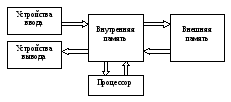
Необходимо подчеркнуть суть принципа программного управления компьютером:
любая работа выполняется компьютером по программе;
исполняемая программа находится в оперативной памяти;
программа выполняется автоматически.
Память ЭВМ
О делении памяти на внутреннюю ивнешнюю учащимся уже говорилось, поэтому при объяснении этого материала необходимо обращаться к ним за помощью. Новыми для учащихся будут знания о двух типах свойств каждого из этих видов памяти:
1) физические свойства;
2) принципы организации информации.
1. Физические свойства .
К физическим свойствам внутренней памяти относятся:
энергозависимость (т.к. она построена на электронных элементах – микросхемах);
быстрота;
небольшой объем.
К физическим свойствам внешней памяти относятся:
энергонезависима;
медленная;
большой объем (а с учетом возможности смены носителей – объем неограничен).
Необходимо вспомнить с учащимися сведения о носителях информации, при этом обратить внимание на точность в используемой терминологии. Ленты, диски – это носители информации; устройство компьютера, которое работает с магнитной лентой – накопитель на магнитной ленте (стример). Устройство, работающее с диском – накопитель на магнитном диске (дисковод). По мере изложения материала, можно детям предложить заполнять таблицу:
|
Накопитель |
Носитель |
Применение |
Информационная емкость |
Скорость чтения/записи |
Надежность хранения инф. |
|
|
Floppy Disk (дискета) |
Для переноса инф. с одного комп. на др. |
Низкая – время доступа 250 мс. | ||||
|
Hard Disk (винчестер) |
Для хранения больших объемов инф. |
5.25 дюймов |
До сотен Гб |
До 10.000 об/мин | ||
|
…CD-R, CD-RW, DVD |
2. Принципы организации информации .
Вначале с учащимися нужно вспомнить, что компьютер работает с различными видами информации (символьным, числовым, графическим, звуковым) и что любая информация в памяти компьютера (в том числе и программы) представляется в двоичном виде.
Учащиеся также уже знают, что информационная структура внутренней памяти (оперативной –RAM–RandomAccessMemory) представляет собой последовательность двоичных ячеек – битов. Это определяет еепервое свойство : дискретность. Далее можно предложить учащимся представить себе память компьютера в виде фасада многоэтажного дома в вечернее время. В одних окнах горит свет (1) в других нет (0). Окно – бит памяти. Схематично структура внутренней памяти представляется так:
|
Номер байта | ||||||||
Дополнительно учащимся можно рассказать, что запоминание во внутренней памяти (RAM) реализовано в ЭВМ с помощью специальной схемы из логических элементов, называемойтриггером .
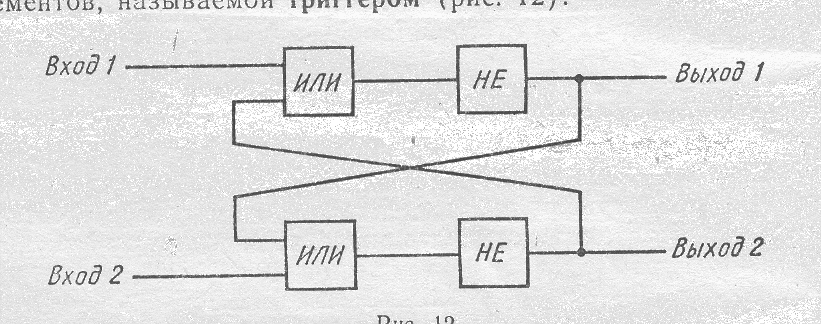
Q
Вход 1 обозначают – S (Set – установка).
Вход 2 обозначают – R (Reset – сброс).
Выход 2 обозначают Q и называют прямым.
В
Q
ыход 1 обозначают Q и называют инверсным.В обычном состоянии на входы схемы подано постоянное напряжение 0. При записи информации на Sподается напряжение 1.
Для удобства перенумеруем все входящие в него логические элементы. Пусть на вход S подан сигнал «1», на входR – «0».
На выходе элемента 1 (ИЛИ) независимо от сигнала на другом входе появляется «1». Пройдя через элемент 2 (НЕ), сигнал изменяется, принимает значение «0». С выхода элемента 2 сигнал поступает на вход элемента 3 (ИЛИ). На втором входе элемента 3 тоже «0», и на выходе будет «0». Пройдя через элемент 4 (НЕ), сигнал изменяется на «1». На выходе Q – сигнал «1».
Пусть сигнал «1» на входе S прошел, на оба входа схемы подано напряжение 0 . Но триггер своего положения не меняет (рассмотреть по схеме).
Таким образом, при отсутствии на внешних входах сигналов «1» триггер поддерживает постоянное напряжение на своих выходах. Для того чтобы изменить напряжение на выходах триггера, надо подать сигнал «1» на вход R . Тогда на выходе Q установиться постоянное напряжение 1, а на выходеQ – 0.
Второе свойство внутренней памяти – адресуемость. Адресуются байты. Адрес байта – это его порядковый номер в памяти. Здесь также полезна аналогия с многоэтажным домом: номер квартиры – ее адрес. Отличие только в том, что номера байтов начинаются с нуля. Доступ к информации в оперативной памяти происходит по адресам.
Итак, учащиеся должны уяснить, что информационная структура внутренней памяти битово-байтовая. Ее размер (объем) выражается килобайтах, мегабайтах. Отдельным учащимся могут быть предложены сообщения о динамической памяти (DRAM) и статической памяти (SRAM).
Дополнительно можно сообщить учащимся (или предложить подготовиться отдельным ученикам) о ПЗУ, CMOS-памяти,Flash-памяти.
Информационная структура внешней памяти – файловая. Наименьшей именуемой единицей во внешней памяти является файл. Конечно, информация, хранящаяся в файле, тоже состоит из битов и байтов. Но в отличие от внутренней памяти байты на дисках не адресуются. При поиске нужной информации на внешнем носителе указывается имя файла, в котором она содержится. Аналогия с книгой, учебником помогает понять назначениекорневого каталога диска . В каталоге содержатся сведения о файле (имя, размер, дата и время создания или последнего изменения).
Информация от внешней памяти к процессору и наоборот циркулирует по такой схеме:
ВЗУ ОЗУПроцессор
Процессор является основной микросхемой компьютера и представляет собой небольшую плоскую полупроводниковую пластину размером примерно 55 см., на которой размещается до 10 млн. функциональных элементов. У компьютеров 4-го поколения функции процессора выполняет микропроцессор – сверхбольшая интегральная схема, реализованная в едином полупроводниковом кристалле (кремния или германия) площадью меньше 0,1 см 2 . Назначение микропроцессора:
выполнять команды программы, находящиеся в оперативной памяти в соответствии с командами программы, которые тоже хранятся в памяти ЭВМ;
координировать работу всех устройств компьютера.
После этого следует рассказать учащимся устройство процессора, пояснив, что наличие собственной памяти у процессора (регистров) позволяет повысить быстродействие ЭВМ.
В состав процессора обязательно входят:
устройство управления (координирует работу всех устройств компьютера);
арифметико-логическое устройство (выполняет команды программы, находящейся в ОЗУ);
регистры памяти (ячейки, в которые по очереди помещаются команды программы, по которой работает процессор и вся необходимая информация для их выполнения);
шины данных, команд и адресов (по этим магистралям происходит обмен данными между внутренними устройствами процессора и внешними по отношению к нему).
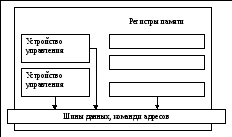
разрядность процессора;
тактовая частота.
В рамках базового курса на примере реальной ЭВМ очень сложно изучить вопросы:
1) структура машинной команды и состав системы команд процессора;
2) цикл работы процессора (алгоритм выполнения программы процессором).
Поэтому в ряде учебников информатики рассматривается некоторая упрощенная модель реального компьютера. Например: в учебниках Гейна А.Г. используются модели «Кроха» и «Малютка»; в учебнике Семакина И.Г. – модель «Нейман».
Учащиеся должны уяснить, что процессор может выполнять лишь фиксированный набор команд строго определенной формы. Важно рассказать учащимся, какие это должны быть команды. (Имеется в виду не форма команд – очевидно, что они должны быть закодированы в виде нулей и единиц, – а содержание, т.е. то, что процессор делает, выполняя ту или иную команду). Учащиеся должны представлять, какого типа команды входят в систему команд исполнителя – ЭВМ. Это позволит в дальнейшем, при рассмотрении примеров, ограничиться лишь минимальным набором команд, связанных, как правило, с преобразованием информации в процессоре.
Всякая машинная команда состоит из двух частей: кода операции (КОП) и адресной части
Для закрепления материала можно предложить учащимся выполнить, например, такое упражнение:
В таблице указаны коды операций системы команд некоторого процессора, а также адреса и содержимое некоторых ячеек памяти.
Каким будет содержимое ячеек 0007 и 0008 после выполнения следующих команд:
А1, А2, А3 – адреса ячеек ОЗУ.
В пособии «Задачник-практикум 1» Семакина И.Г. приводится система команд УК «Нейман»:
|
Мнемокод |
Вид команды |
Операция |
Пояснение |
|
|
Пересылка | ||||
|
Сложение |
(A1)+(A2) A3 |
|||
|
Вычитание |
(A1)-(A2) A3 |
|||
|
Умножение |
(A1)(A2) A3 |
|||
Выполнение программы производится автоматически. Последовательность работы процессора при выполнении программы называется циклом работы процессора .
Дополнительно учащимся можно рассказать, что выполнение арифметических операций с двоичными числами реализовано в ЭВМ с помощью специальной схемы из логических элементов, называемой полусумматором (называется «полусумматор» – поскольку не учитывает перенос из младшего разряда в старший). Из нескольких полусумматоров можно собрать полный сумматор, выполняющий сложение двоичных чисел. Многоразрядное сложение напоминает школьный способ сложения «столбиком»: числа в каждом разряде складываются независимо, а если результат не помещается в одном разряде, то к следующему по старшинству разряду прибавляется единица. Этой единице соответствует сигналPв схеме полусумматора.
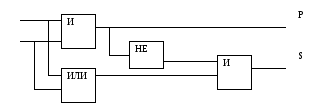
Видеосистема ПК. Основным устройством вывода графических изображений является дисплей. Работой дисплея управляет видеоконтроллер (видеоадаптер, видеокарта). Основные представления об устройстве дисплея, которые должны усвоить ученики из этого материала: дискретная (пиксельная) структура экрана; сетка пикселей (растр); сканирование растра электронным лучом; частота сканирования; трехцветная структура пикселя цветного монитора. Многие понятия темы (электронный луч, люминесценция и др.) относятся к физике и еще не знакомы учащимся, для их раскрытия достаточно описательного уровня объяснения.
Изучаемые вопросы :
назначение программного обеспечения ЭВМ;
классификация программного обеспечения ЭВМ;
что такое прикладное ПО;
назначение систем программирования;
основные функции операционной системы;
начальные сведения об организации файлов.
При изучении темы учащиеся должны уяснить, что компьютер представляет собой единую систему, состоящую из аппаратной части (технических устройств) и информационной части (программного обеспечения).
Компьютер = аппаратура + программное обеспечение
(hardware) (software)
hardware– твердая компонента компьютера;software– мягкая компонента компьютера.
В учебнике Семакина И.Г. использована аналогия с человеком: «твердая компонента» – это анатомия и физиология человека, «мягкая компонента» – это интеллект человека.
На самых первых компьютерах могли работать только профессиональные программисты. Современный компьютер доступен каждому. Этот факт объясняется тем, что компьютер оснащен богатым программным обеспечением.
Программа – это последовательность команд, которую выполняет компьютер в процессе обработки информации.
Программное обеспечение – все многообразие программ, используемых в современном компьютере.
Учителю необходимо обратить внимание учащихся на то, что различные информационные задачи решаются на компьютере с помощью разных программных средств. При этом учащиеся должны научиться отделять задачи системного характера от задач прикладного характера. Например, понимать, что работа с файлами (копирование, удаление) осуществляется с помощью операционной системы, а редактирование текстового документа – с помощью прикладной программы – текстового редактора.
Учителю также необходимо объяснить учащимся следующие вопросы:
Программное обеспечение – это не только собственно программы, но и данные, с которыми работают эти программы. Данные и программы хранятся на дисках в отдельных файлах. Бывает, что объем данных часто в много раз превышает размеры программ (например, объем графической информации часто превышает размер графического редактора). Можно сделать вывод, что термин «программное обеспечение» правильнее было бы заменить термином «информационное обеспечение компьютера».
Для компьютеров, работающих в составе сетей, представление о программном (информационном) обеспечении выходит за пределы дискового пространства ПК. Для таких ПК оказываются доступными информационные ресурсы компьютеров-серверов. С подключением компьютера к сети Интернет эти ресурсы становятся практически неограниченными.
В литературе встречается несколько вариантов классификации программного обеспечения. В учебнике Семакина И.Г. использован такой вариант:
Системное ПО – является основным ПО, неотъемлемой частью компьютера. Оно предназначено, прежде всего, для обслуживания самого компьютера, для управления работой всех его устройств. Главной частью системного ПО является операционная система (ОС).
Любые ОС, независимо от типа, выполняют три основные функции:
управление устройствами компьютера;
взаимодействие с пользователем;
работа с файлами.
В рамках базового курса достаточно без излишних подробностей дать представление ученикам о функциях ОС на примере конкретной ОС, используемой в классе.
В состав ОС входят следующие модули:
|
Модуль |
Назначение |
|
Управление файловой системой |
Управление хранением информации на дисках внешней памяти |
|
Командный процессор |
Специальная программа, которая запрашивает у пользователя команды и выполняет их |
|
Драйверы устройств |
Программы для работы с устройствами компьютера. К каждому устройству прилагается инструкция (программа-драйвер), в которой описывается, как с ним должна работать ОС |
|
Графический интерфейс |
Благодаря ГИ пользователь вводит команды с помощью мыши, что позволяет ему избегать ошибок при формировании текста команд, возникающих при вводе последних с клавиатуры |
|
Сервисные программы |
Программы-утилиты, позволяющие обслуживать диски, выполнять операции с файлами, работать в сетях и т.д. |
|
Справочная система |
Позволяет оперативно получать необходимую информацию о функционировании ОС в целом, так и о работе её отдельных модулей |


























